Note :
- Ce tutoriel nécessite l'accès à Oracle Cloud. Pour vous inscrire à un compte gratuit, voir Démarrer avec le niveau gratuit d'Oracle Cloud Infrastructure.
- Il utilise des exemples de valeurs pour les données d'identification, la location et les compartiments d'Oracle Cloud Infrastructure. À la fin de votre laboratoire, remplacez ces valeurs par celles qui sont propres à votre environnement en nuage.
Utilisez QuickDR avec le déplacement d'instances dans Oracle Cloud Infrastructure Full Stack Disaster Recovery
Présentation
Oracle Cloud Infrastructure Full Stack Disaster Recovery (OCI Full Stack DR) orchestre la transition des instances de calcul, de base de données et d'applications entre les régions Oracle Cloud Infrastructure (OCI) du monde entier en un seul clic. Les clients peuvent automatiser les étapes nécessaires à la récupération d'un ou de plusieurs systèmes d'affaires sans reconcevoir ou modifier l'infrastructure, les bases de données ou les applications existantes et sans avoir besoin de serveurs de gestion ou de conversion spécialisés.
Une instance mobile dans la récupération après sinistre de pile complète OCI est une instance de calcul qui est transférée de la région principale vers la région de secours lors des opérations de récupération après sinistre. Dans des conditions normales, ces instances n'existent que dans la région principale. En cas de sinistre, ils sont recréés et démarrés dans la région de secours. Cette topologie de récupération après sinistre s'appelle DR Pilot Light ou DR Cold Virtual Machine (VM).
Caractéristiques clés du déplacement des instances
-
Conçu pour les serveurs d'applications qui n'existent que dans la région principale pendant les opérations normales.
-
Solution rentable pour les charges de travail qui ne nécessitent pas une haute disponibilité dans plusieurs régions, car les ressources de calcul de secours ne sont pas toujours exécutées.
Processus de configuration DR manuelle pour le déplacement des instances avant QuickDR
Avant l'introduction de la fonction QuickDR, la configuration de la récupération après sinistre pour une instance en déplacement et son intégration à la récupération après sinistre de pile complète OCI comportaient plusieurs étapes préalables manuelles, décrites ci-dessous.
- Créer un groupe de volumes de stockage par blocs OCI : Créez un groupe de volumes dans le même domaine de disponibilité que l'instance de calcul.
- Ajouter des volumes par blocs au groupe de volumes : Incluez le volume de démarrage et tous les volumes par blocs attachés dans le groupe de volumes.
- Configurer la réplication : Configurez la réplication de groupe de volumes vers la région de secours ou configurez des sauvegardes vers cette région.
- Mapper les cartes VNIC : Mappez chaque carte d'interface réseau virtuelle (VNIC) au sous-réseau approprié de la région de secours, avec la possibilité d'affecter des adresses IP publiques ou privées réservées.
- Configurer les groupes de sécurité de réseau (NSG) : Assurez-vous que les NSG sont préconfigurés dans la région de secours pour être utilisés par l'instance recréée.
- Créer des seaux de stockage d'objets OCI : Créez des seaux de stockage d'objets OCI pour stocker les journaux RS de pile complète OCI.
- Créer et associer des groupes de protection RS : Créez des groupes de protection RS et associez les rôles.
- Ajouter des membres et créer des plans RS : Ajoutez des membres au groupe de protection RS principal et créez des plans RS dans le groupe de protection RS de secours.
Activation de la récupération après sinistre pour le déplacement d'instances avec QuickDR
Avec la fonction QuickDR, vous pouvez maintenant activer la récupération après sinistre pour les instances de machine virtuelle directement à partir de la console de calcul OCI sous la section Récupération après sinistre en sélectionnant Activer QuickDR.
Cette fonction :
- Simplifie le processus global de configuration
- Réduit la complexité opérationnelle
- Automatise les tâches de configuration de la récupération après sinistre de pile complète pour OCI
La récupération après sinistre de pile complète OCI effectue automatiquement toutes les tâches décrites dans la section Processus de configuration de récupération après sinistre manuelle pour le déplacement des instances avant QuickDR, éliminant ainsi la nécessité d'une configuration manuelle.
Vous disposez de deux options de configuration lorsque vous utilisez QuickDR. Dans les deux cas, l'instance de calcul OCI protégée doit résider dans la région principale.
-
Option 1 : Configurer une nouvelle configuration DR
Sélectionnez cette option si vous voulez créer une nouvelle paire de groupes de protection RS pour l'instance de calcul mobile.
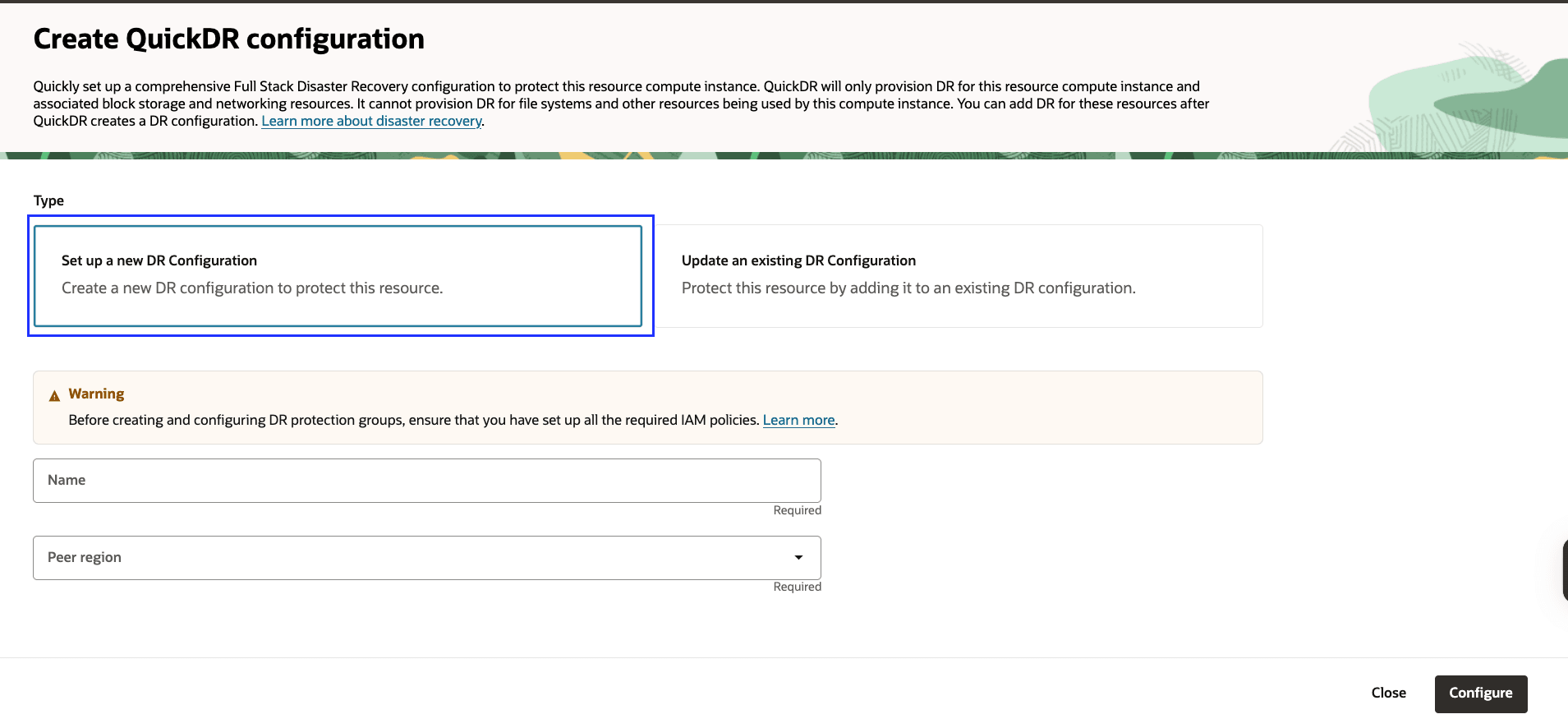
Image 1 : QuickDR pour la nouvelle configuration de récupération après sinistreUne fois que vous avez entré les informations requises, la récupération après sinistre de pile complète OCI effectue automatiquement les opérations suivantes :
-
Créez des seaux de stockage d'objets OCI dans les régions principale et de secours.
-
Créez des groupes de protection RS dans les deux régions.
-
Associez des rôles entre les groupes de protection.
-
Créez un groupe de volumes avec une réplication inter-région pour les volumes de démarrage et les volumes par blocs.
-
Permet les opérations suivantes :
Fournissez les détails du réseau de secours tels que la carte VNIC, le VCN, les sous-réseaux et le nom d'hôte.
Ou
Si ce champ est vide, la récupération après sinistre de pile complète OCI créera automatiquement le VCN nécessaire et les ressources de réseau dépendantes dans la région de secours.
-
Ajoutez l'instance de calcul OCI et le groupe de volumes au groupe de protection RS principal.
-
Créez des plans RS dans le groupe de protection RS de secours, notamment :
-
Permuter le plan RS.
-
Plan RS de basculement.
-
Démarrer le forage du plan RS.
-
-
-
Option 2 : Mettre à jour une configuration DR existante
Sélectionnez cette option pour mettre à jour un groupe de protection RS existant afin d'inclure l'instance mobile.
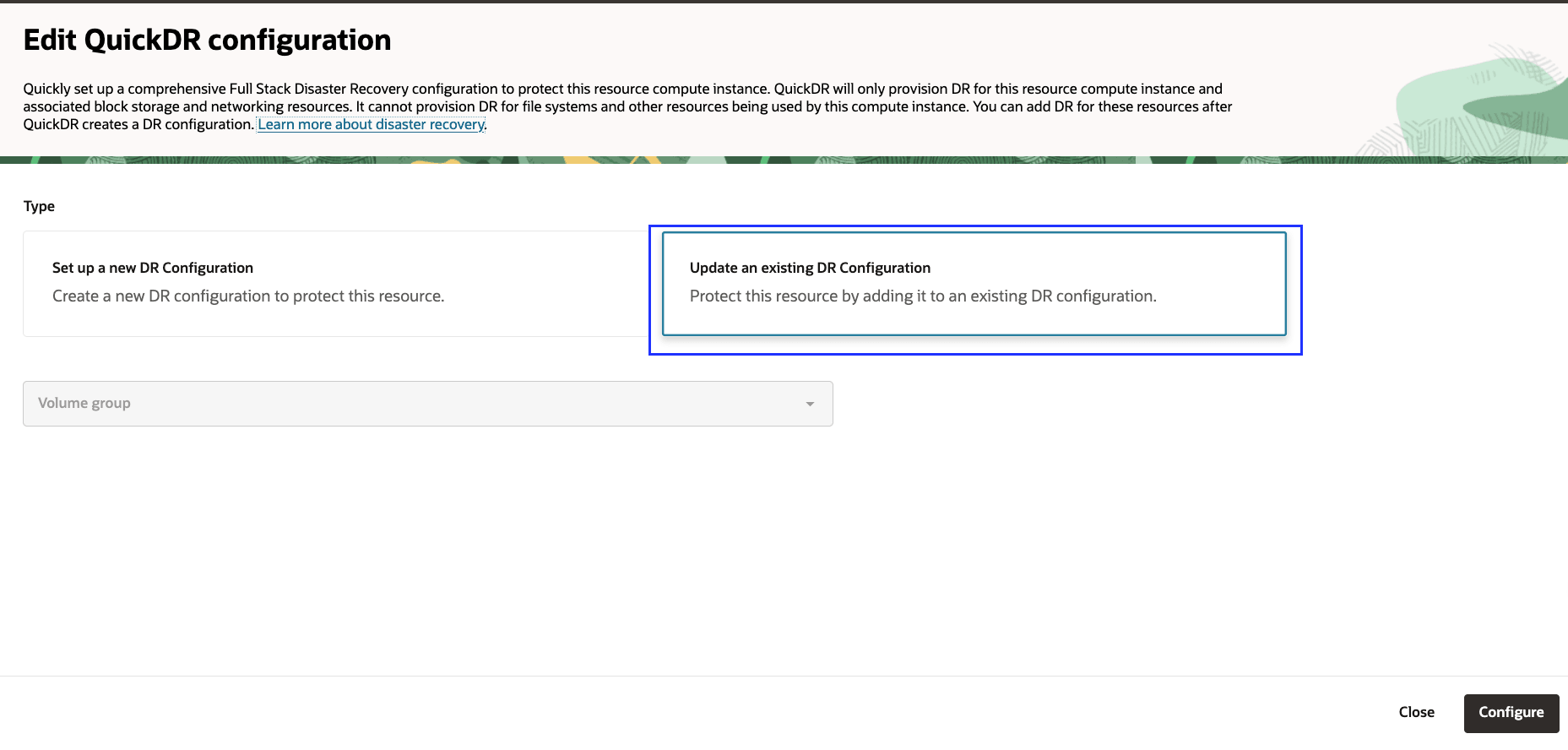
Image 2 : QuickDR pour la mise à jour d'une configuration RS existanteÉtapes à suivre :
-
Sélectionnez un groupe de protection RS existant qui a déjà un groupe de volumes dans la région principale.
-
La récupération après sinistre de pile complète OCI effectuera les opérations suivantes :
-
Ajoutez les volumes de démarrage et les volumes par blocs de l'instance mobile au groupe de volumes existant.
-
Mettez à jour les plans RS du groupe de protection RS de secours :
-
Permuter le plan RS.
-
Plan RS de basculement.
-
Démarrer le forage du plan RS.
-
-
-
Note : Pour les configurations RS existantes, les plans RS associés entreront l'état "Actualisation requise" si de nouvelles instances de calcul sont ajoutées. Vous devez actualiser et vérifier les plans après avoir ajouté de nouvelles instances de calcul.
Dans ce tutoriel, vous apprendrez à utiliser la fonction QuickDR pour protéger les instances en déplacement dans OCI à l'aide de Configurer une nouvelle configuration RS et de Mettre à jour une configuration de configuration RS existante.
Description de l'architecture
Ce tutoriel utilise une architecture de récupération après sinistre de machine virtuelle froide, également appelée Pilot Light. Dans cette configuration, la machine virtuelle s'exécute uniquement dans la région principale. Lors de l'exécution d'un plan RS, la machine virtuelle est créée dans la région de secours.
Vous pouvez accéder à la fonction QuickDR directement à partir du service de calcul d'OCI.
Note : La fonction QuickDR ne s'applique qu'aux instances en mouvement.
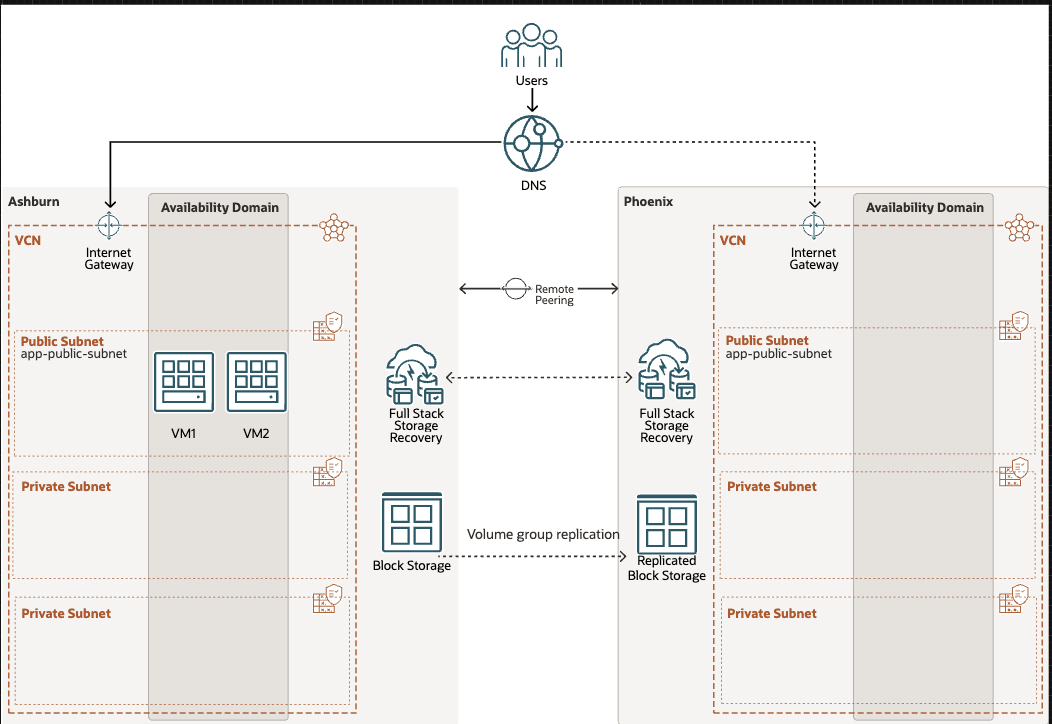
Figure 1 : Architecture d'instance mobile
Définitions et hypothèses tout au long du tutoriel
-
Régions :
-
La région 1 est Ashburn : Ashburn servira initialement de région principale.
-
La région 2 est Phoenix : Phoenix fonctionnera initialement en tant que région de secours.
-
-
Compartiments : Vous pouvez organiser ce déploiement et la reprise après sinistre de pile complète OCI en n'importe quel modèle de compartiment conforme à vos normes de gouvernance des TI. Nous avons choisi d'organiser toutes les ressources OCI pour ce tutoriel dans un seul compartiment.
Objectifs
Les tâches suivantes seront traitées dans ce tutoriel :
- Tâche 1 : Activez QuickDR à partir de la console OCI dans la région 1.
- Tâche 2 : Configurez une nouvelle configuration RS dans la région 1 pour
VM1. - Tâche 3 : Mettez à jour une configuration RS existante dans la région 1 pour
VM2. - Tâche 4 : Exécuter le plan de forage de démarrage dans la région 2.
- Tâche 5 : Créez un plan de forage d'arrêt et exécutez un plan de forage d'arrêt dans la région 2.
- Tâche 6 : Exécutez le plan de permutation dans la région 2 et créez des plans RS dans la région 1
Dans ce tutoriel, pour Configurer une nouvelle configuration RS et Mettre à jour une configuration RS existante, nous utiliserons un réseau VCN et des sous-réseaux existants qui sont précréés dans la région de secours.
Note : Si vous ne fournissez pas de détails de réseau existants, la récupération après sinistre de pile complète OCI peut créer automatiquement le VCN et les sous-réseaux dans la région de secours. Il utilisera les mêmes intervalles CIDR pour le VCN et les sous-réseaux.
Conditions requises
Nous utiliserons les ressources suivantes pour commencer avec le tutoriel.
| Ressources | Région 1 - Ashburn | Région 2 - Phoenix |
|---|---|---|
| Compartiment | suraj | suraj |
| VCN | VCN_IAD | VCN_PHX |
| Sous-réseau | Public Subnet_VCN_ASH | Public Subnet_VCN_PHX |
| MV de calcul | VM1, VM2 | S.O. |
Terminez tous les préalables requis avant de poursuivre. Ces étapes jettent les bases d'une configuration de récupération après sinistre de pile complète OCI fluide et réussie.
-
Accès d'administrateur ou politiques Oracle Cloud Infrastructure Identity and Access Management (OCI IAM) requises : Assurez-vous de disposer des privilèges d'administrateur ou configurez les politiques OCI IAM nécessaires pour utiliser la reprise après sinistre de pile complète OCI. Pour plus d'informations, voir :
-
Accès à l'exécution de commandes sur des instances de calcul OCI : Si le stockage par blocs OCI est attaché à votre instance de calcul, vous devrez peut-être exécuter des commandes sur celle-ci lors des opérations de récupération après sinistre. Pour plus d'informations, voir Exécution de commandes dans le service de calcul d'OCI.
-
Configurer des réseaux en nuage virtuels avec des sous-réseaux publics dans les deux régions : Créez des réseaux en nuage virtuels avec des sous-réseaux publics dans les régions principale et de secours. Pour plus d'informations, voir VCN OCI.
-
Créer une machine virtuelle dans la région 1 : Créez des machines virtuelles OCI et associez-les à un sous-réseau public. Pour plus d'informations, voir Machine virtuelle OCI.
Tâche 1 : Activer QuickDR à partir de la console OCI dans la région 1
-
Connectez-vous à la console OCI et naviguez jusqu'à Calcul.
-
Assurez-vous que le contexte de région OCI est réglé à Région 1 (Ashburn).
-
Cliquez sur Calculer.
-
Cliquez sur Instances.
-
Sélectionnez la machine virtuelle (
VM1). Cliquez sur Détails et naviguez jusqu'à la section Récupération après sinistre.
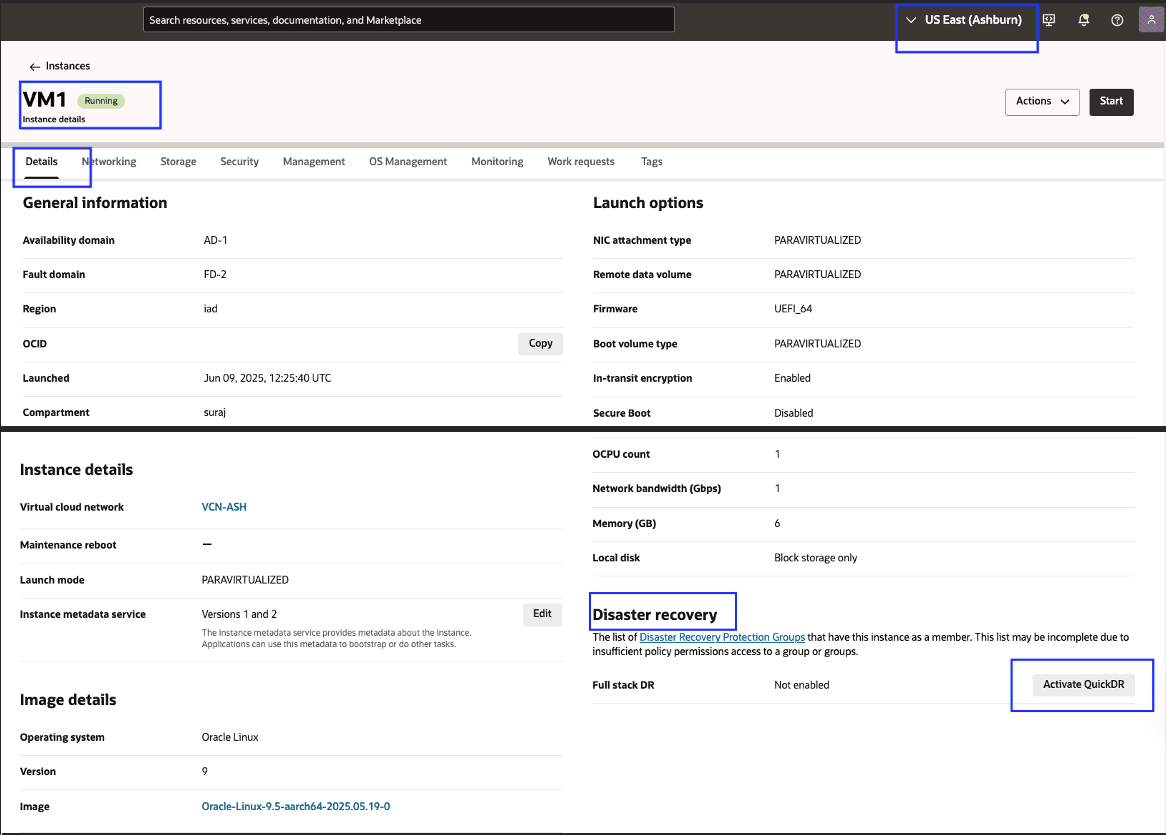
Figure 1.1 : Activez QuickDR -
-
Cliquez sur Activer QuickDR. Vous serez redirigé vers une page de configuration QuickDR pour l'instance de calcul, où vous pourrez choisir l'une des deux options suivantes : Configurer une nouvelle configuration RS ou Mettre à jour une configuration RS existante.
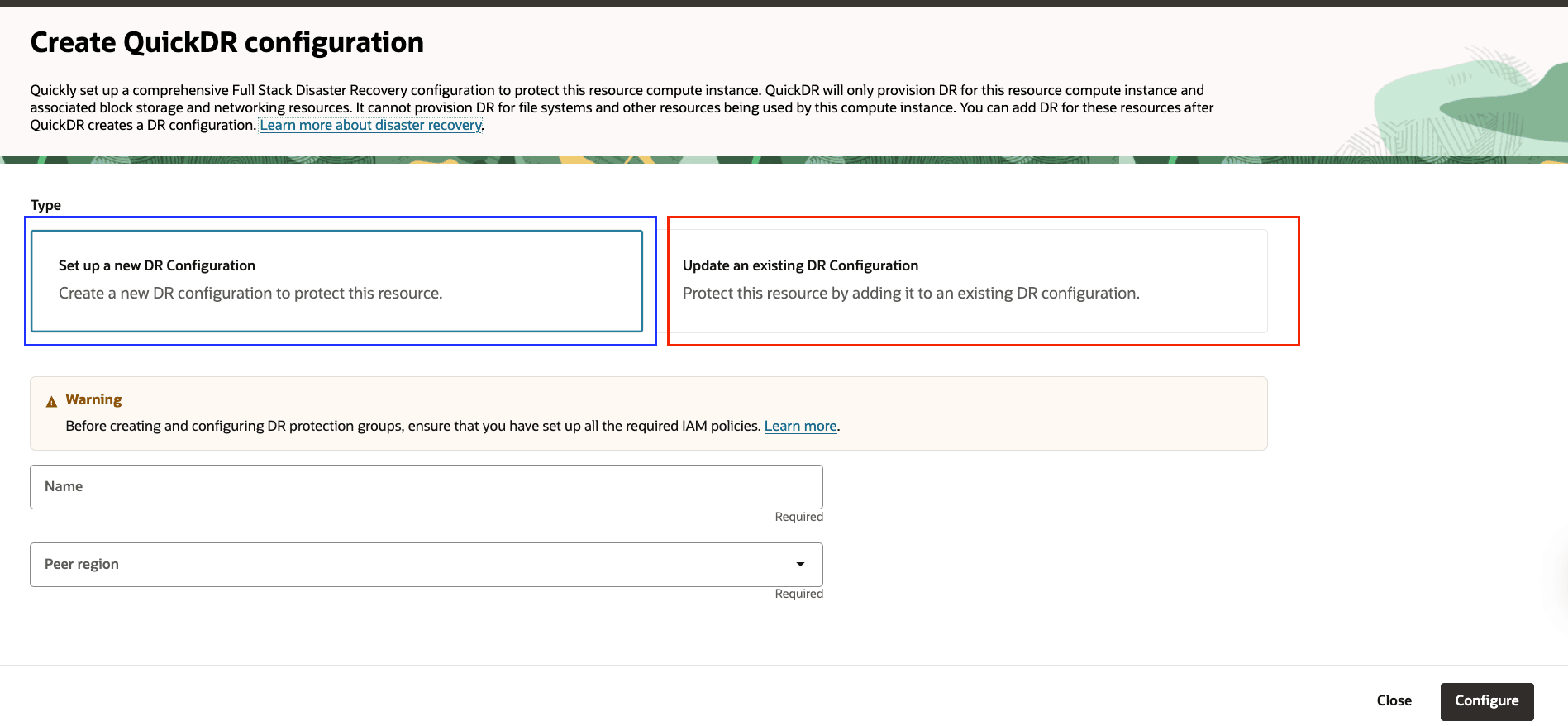
Figure 1.2 : Activez les options QuickDR
Tâche 2 : Configurer une nouvelle configuration RS dans la région 1 pour VM1
Dans le cadre de cette tâche, nous utiliserons l'instance de calcul OCI (VM1) à partir de la région Ashburn et activerons QuickDR à partir de la section Récupération après sinistre du service Calcul de la console OCI.
-
Sélectionnez Configurer une nouvelle configuration RS.
-
Entrez le nom du groupe de protection RS.
-
Sélectionnez Compartiment.
-
Sélectionnez Région d'appairage (région de secours). Dans cet exemple, il s'agira de Phoenix. Le compartiment et l'instance (
VM1) de la région source doivent s'afficher automatiquement. -
Sélectionnez Spécifier les détails du réseau de destination pour la configuration RS pour utiliser un VCN et un sous-réseau existants dans la région de secours.
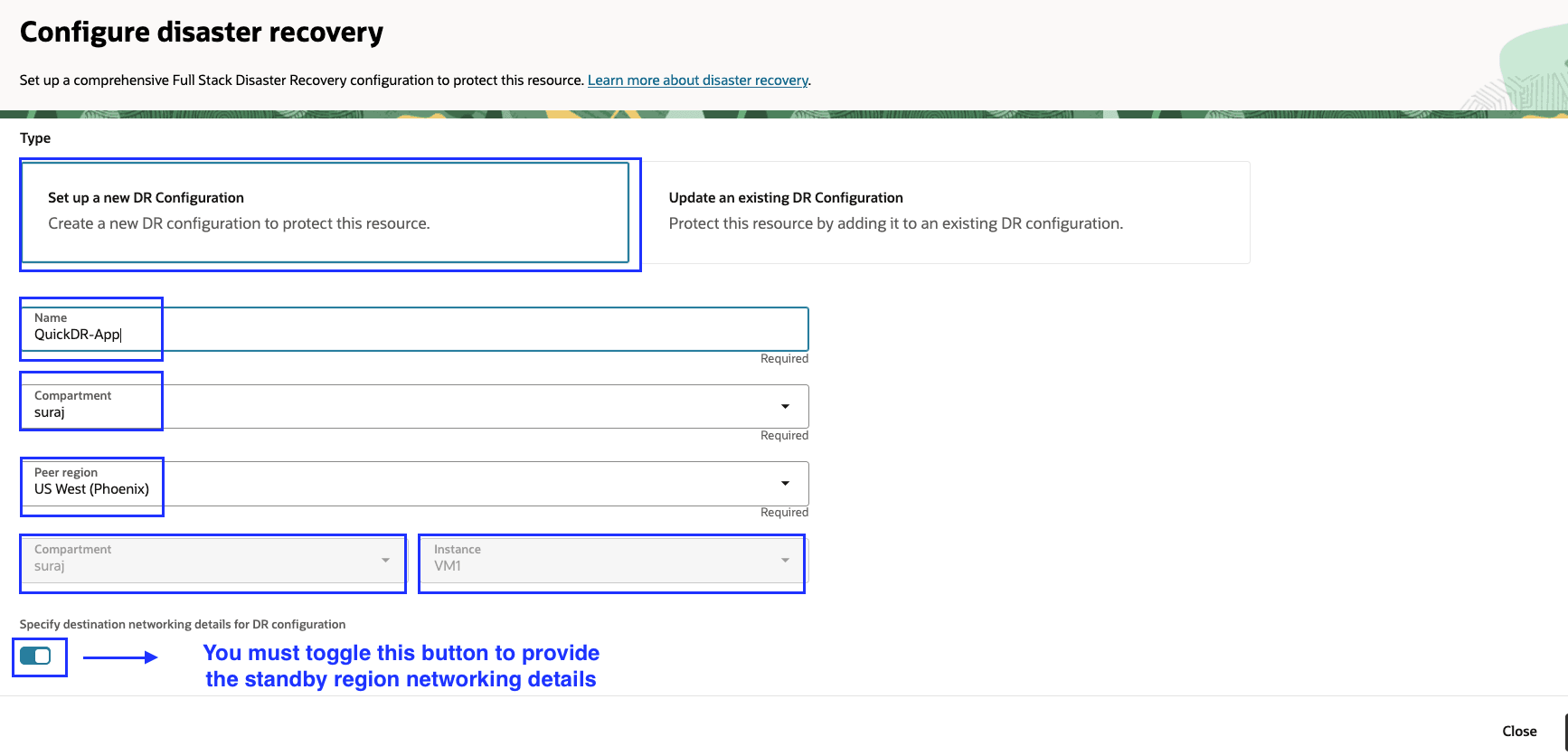
Image 2.1 : Configurer un nouveau débit après sinistre pour VM1Note : Si la configuration de réseau (VCN, sous-réseaux, etc.) créée dans la région de secours correspond à la région source, vous pouvez laisser l'option par défaut Spécifier les détails du réseau de destination pour la configuration RS désélectionnée et cliquer sur Configurer. Après cette étape, aucune configuration manuelle supplémentaire n'est requise. OCI Full Stack Disaster Recovery créera et configurera automatiquement tous les autres préalables nécessaires, y compris le réseau. Si vous souhaitez utiliser les détails du réseau existant, vous pouvez suivre les étapes 6 et 7.
-
Dans la liste des mappages de carte VNIC, cliquez sur Ajouter un mappage de carte VNIC et sélectionnez les détails de la région de secours tels que Carte VNIC, Réseau VCN de destination, Compartiment, Sous-réseau de destination et d'autres détails. Vérifiez et cliquez sur Ajouter.
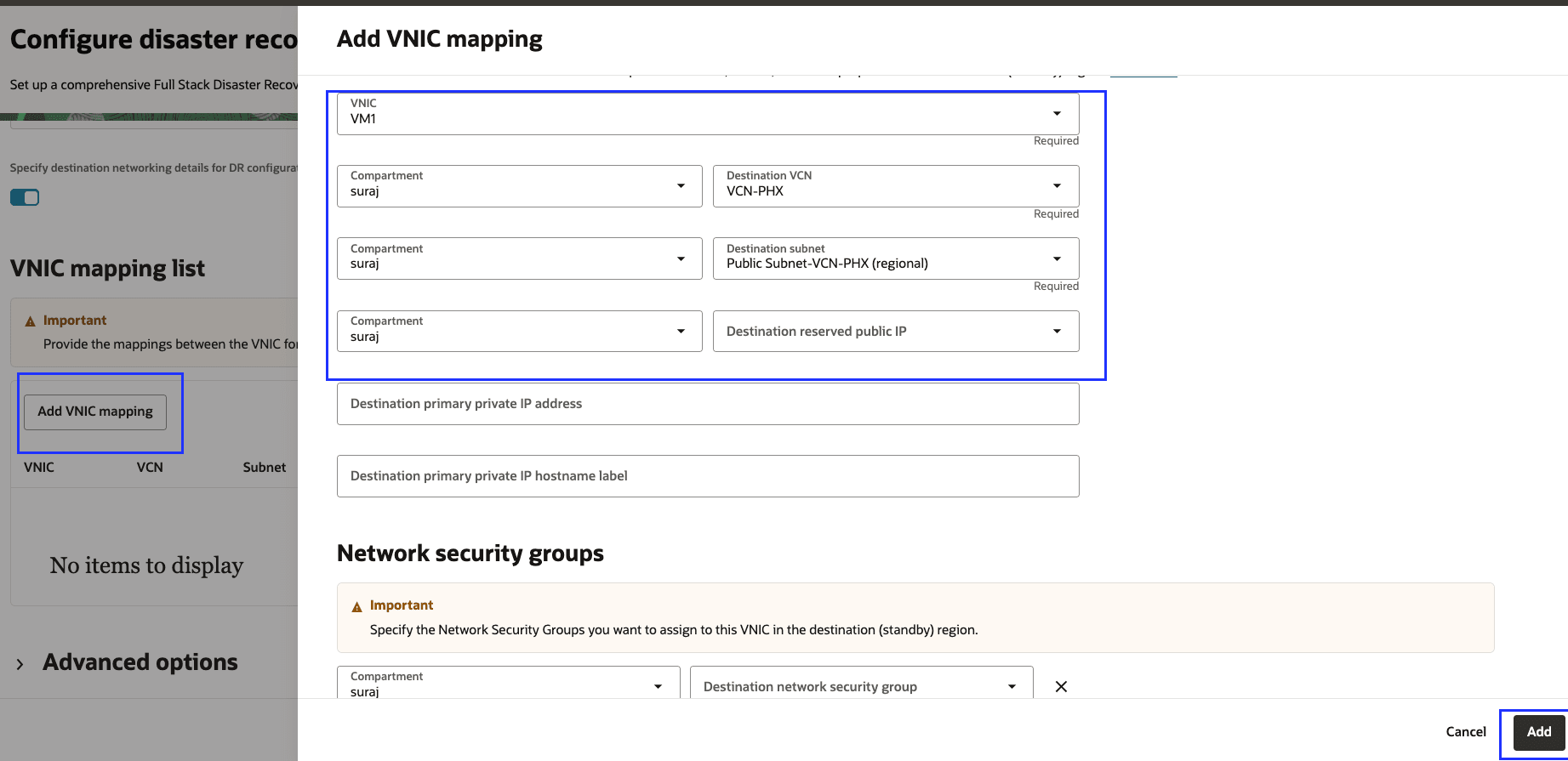
Image 2.2 : Détails des cartes VNIC pour VM1Vérifiez les détails de la carte VNIC.

Figure 2.3 : Détails de la carte VNIC ajoutés pour VM1 -
Cliquez sur Configurer.

Image 2.4 : Configurez QuickDR pour VM1Vous serez redirigé vers la page Demandes de travail. Après quelques minutes, vous devriez voir le statut Groupe de protection RS créé marqué comme Réussite. Vous pouvez vérifier les ressources associées qui ont été créées et consulter les messages du journal à partir des onglets respectifs.
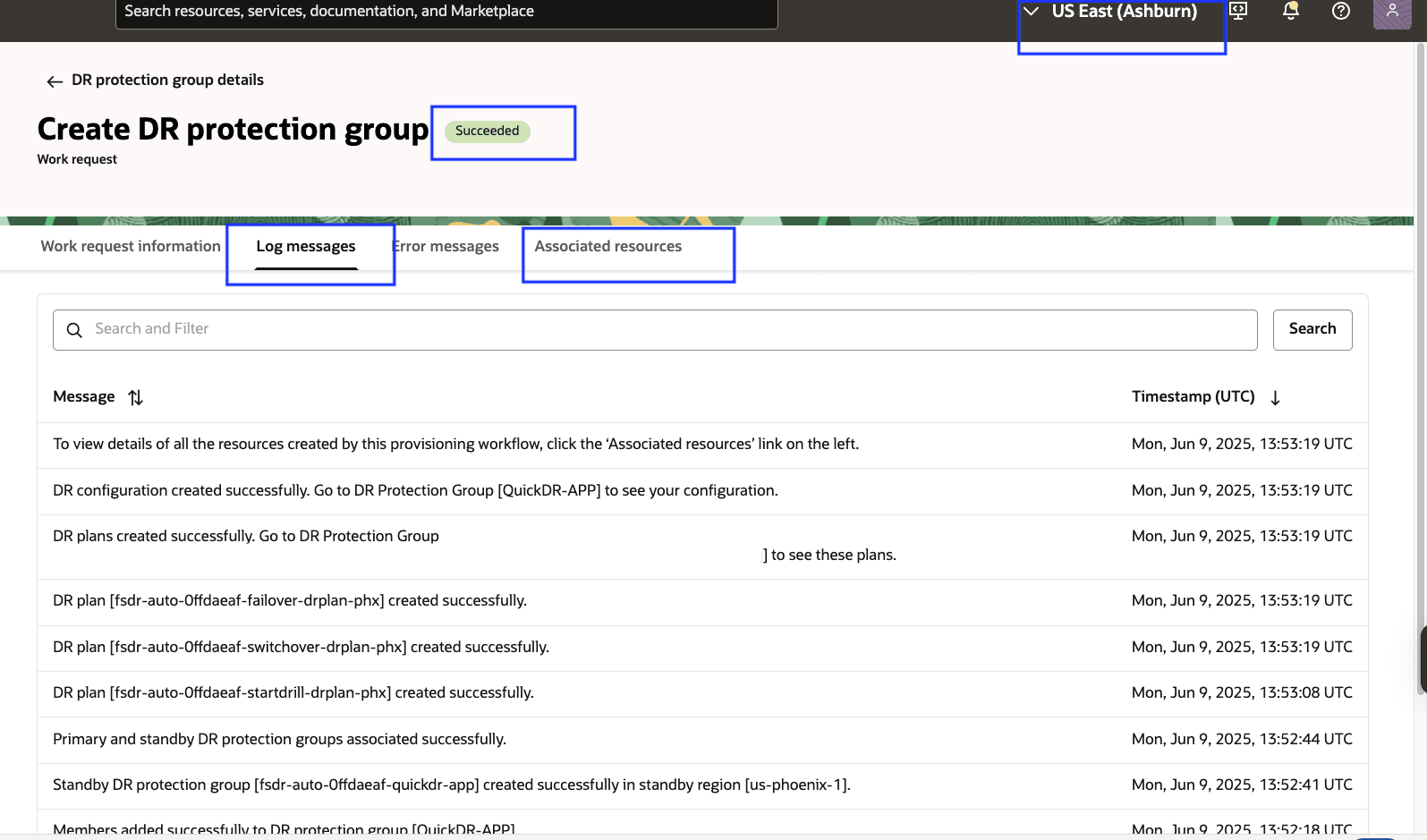
Image 2.5 : QuickDR pour machine virtuelle est configuré -
Dans la région Ashburn, allez à Migration et récupération après sinistre, Groupes de protection RS et sélectionnez le groupe de protection RS
QuickDR-APP. -
Vérifiez que le rôle du groupe de protection RS est principal. Puis, naviguez jusqu'à la section Membres et vérifiez que l'instance de calcul
VM1et le groupe de volumes correspondant ont été ajoutés.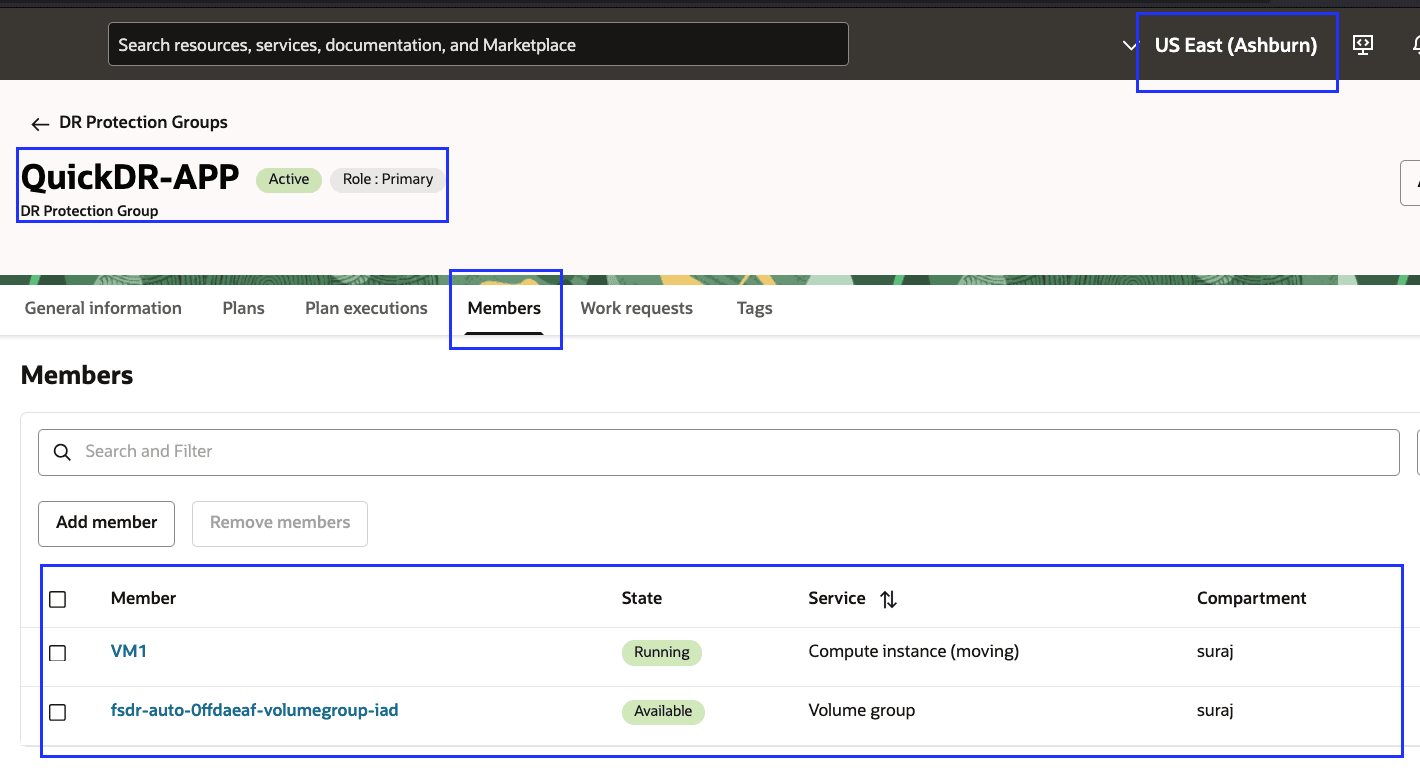
Figure 2.6 : Membres du groupe de protection RS dans Ashburn -
Dans la région Phoenix, allez à Migration et récupération après sinistre, Groupes de protection RS et sélectionnez le groupe de protection RS
fsdr-auto-0ffdaeaf-quickdr-app. Le groupe de protection RS de la région de secours est intégré avec des noms générés automatiquement et se terminant par le nom du groupe de protection principal. -
Vérifiez que le rôle du groupe de protection RS est réglé à De secours. Ensuite, naviguez jusqu'à la section Plans RS et vérifiez que les plans Permutation, Basculement et Démarrer le forage ont été créés avec succès et ont le statut Actif.
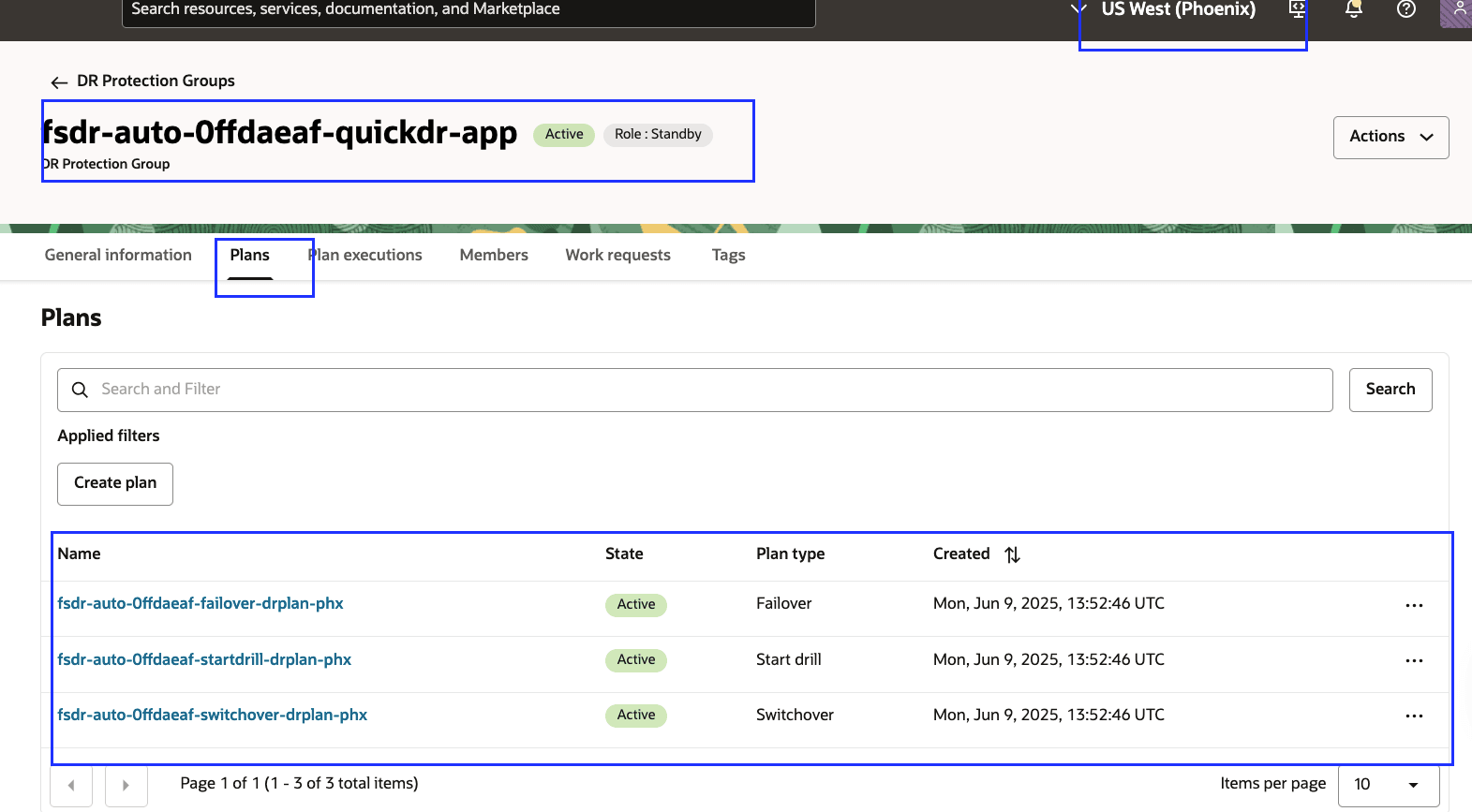
Figure 2.7 : Plans RS à Phoenix
À ce stade, tous les plans RS requis sont prêts et peuvent être exécutés chaque fois que nécessaire.
Tâche 3 : Mettre à jour une configuration RS existante dans la région 1 pour VM2
Dans le cadre de cette tâche, nous utiliserons l'instance de calcul OCI VM2 de la région Ashburn et activerons l'option QuickDR à partir de la section Récupération après sinistre du service Calcul de la console OCI.
-
Suivez la tâche 1, mais sélectionnez
VM2à la place. -
Sélectionnez Mettre à jour une configuration RS existante.
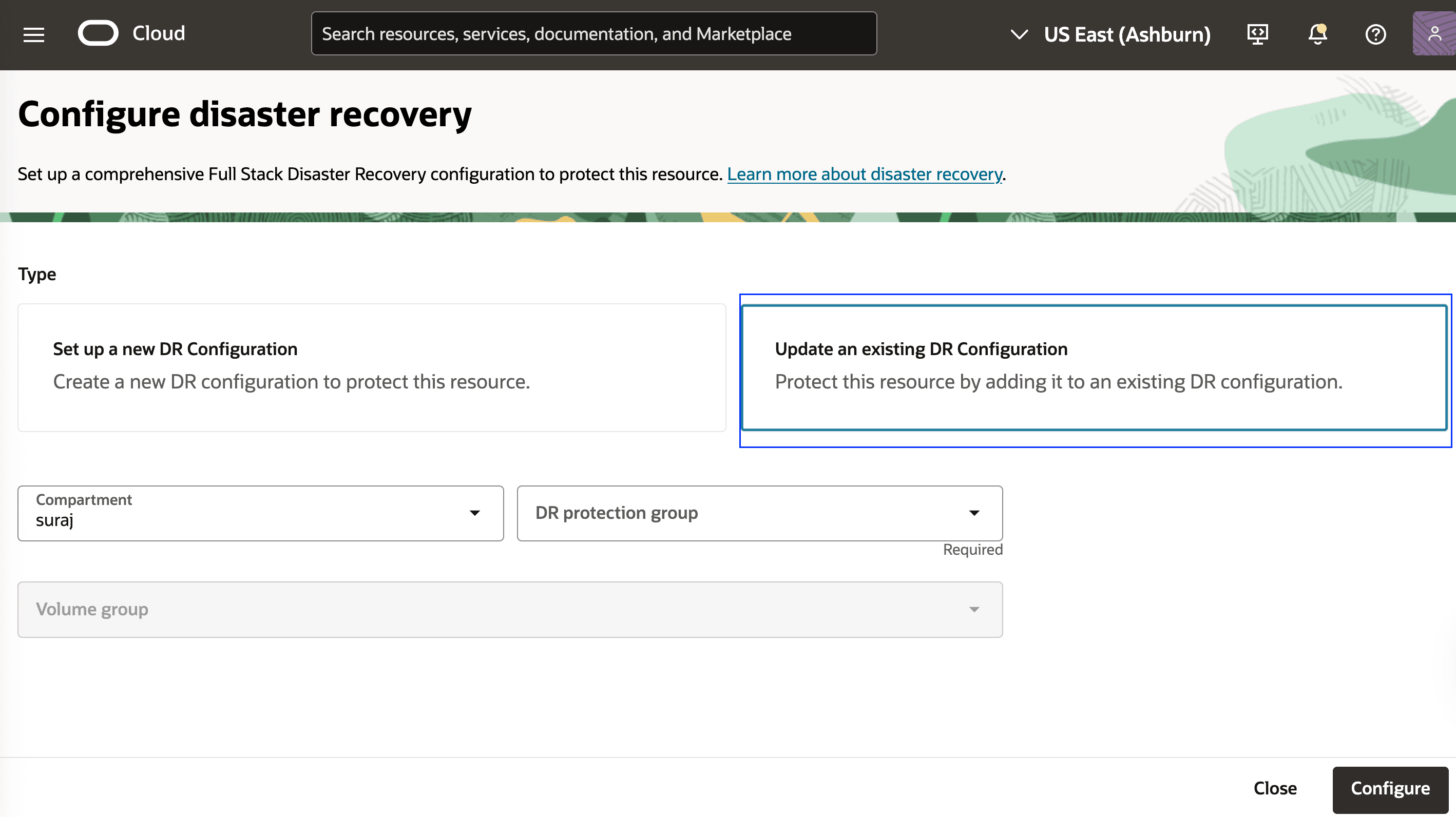
Figure 3.2 : Sélectionnez Mettre à jour la configuration RS pour VM2 -
Sélectionnez Compartiment.
-
Sélectionnez le groupe de protection RS créé dans le cadre de la tâche 2. Il s'agira donc de
QuickDR-APP. -
Sélectionnez les détails du groupe de volumes créé dans la tâche 2. Il s'agira donc de
fsdr-auto-0ffdaeaf-volumegroup-iad. -
Le compartiment et l'instance (
VM2) de la région source doivent s'afficher automatiquement. -
Sélectionnez Spécifier les détails du réseau de destination pour la configuration RS pour utiliser un VCN et un sous-réseau existants dans la région de secours.
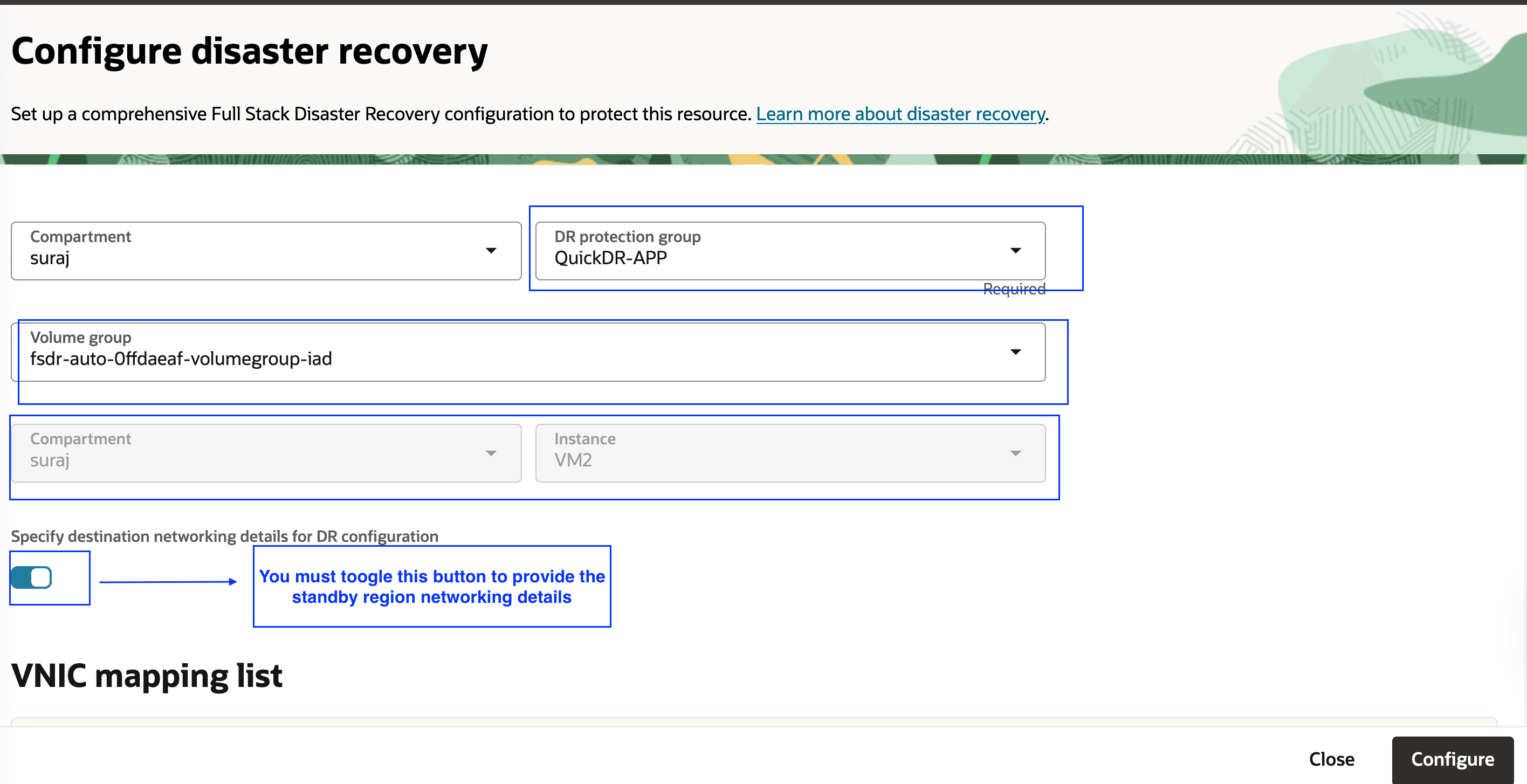
Image 3.2 : Mettre à jour la configuration de récupération après sinistre pour VM2Note : Si la configuration de réseau (VCN, sous-réseaux, etc.) créée dans la région de secours correspond bien à la région source, vous pouvez laisser l'option par défaut Spécifier les détails du réseau de destination pour la configuration RS désélectionnée. La récupération après sinistre de pile complète OCI créera automatiquement ces ressources. Enfin, cliquez sur Configurer.
-
Dans la liste des mappages de carte VNIC, cliquez sur Ajouter un mappage de carte VNIC et sélectionnez les détails de la région de secours tels que Carte VNIC, Réseau VCN de destination, Compartiment, Sous-réseau de destination et d'autres détails. Vérifiez et cliquez sur Ajouter.
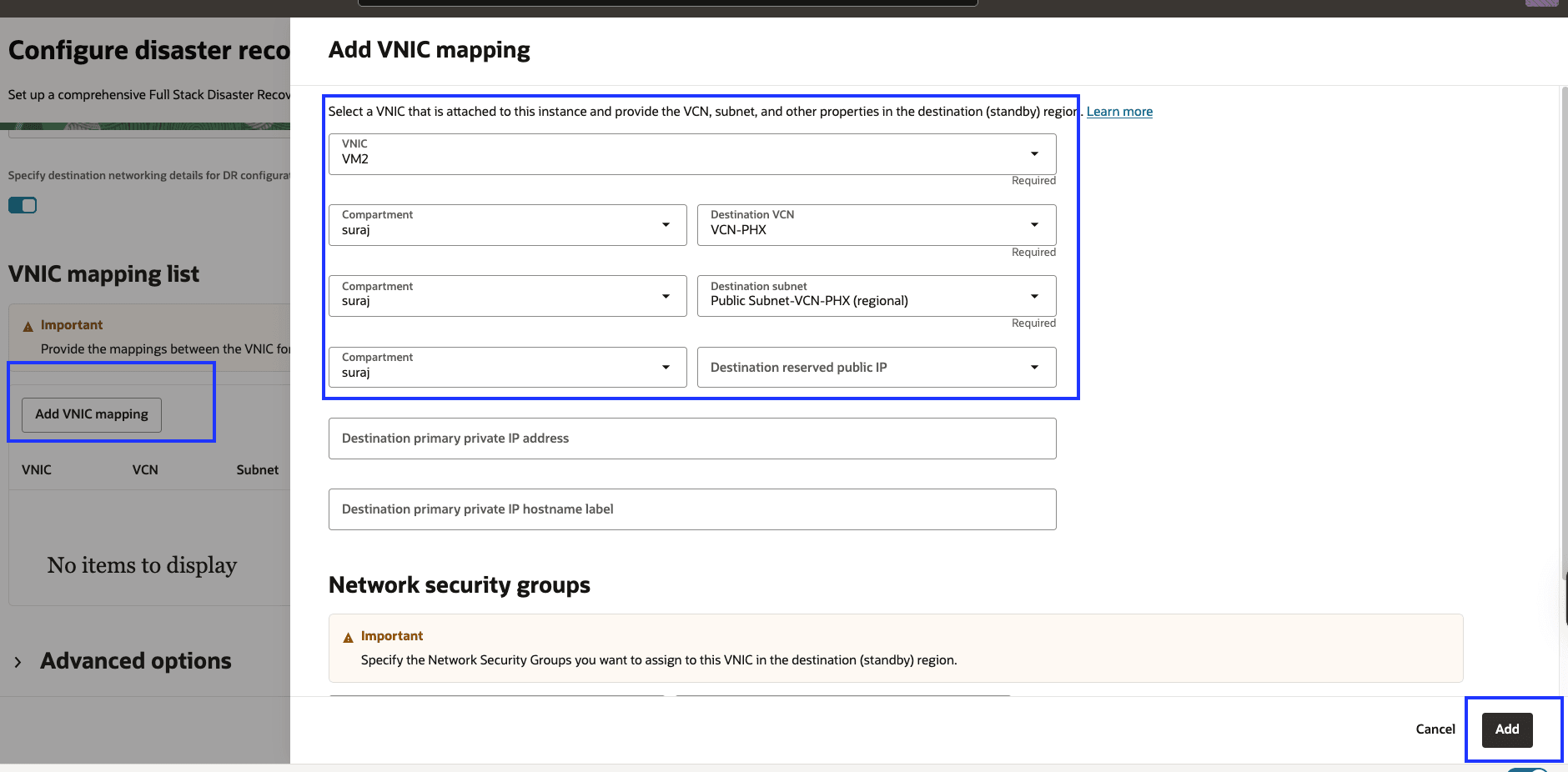
Image 3.3 : Ajoutez les détails de la carte VNIC pour VM2 -
Vérifiez les détails de la carte VNIC.

Figure 3.4 : Détails de la carte VNIC ajoutés pour VM2 -
Cliquez sur Configurer.
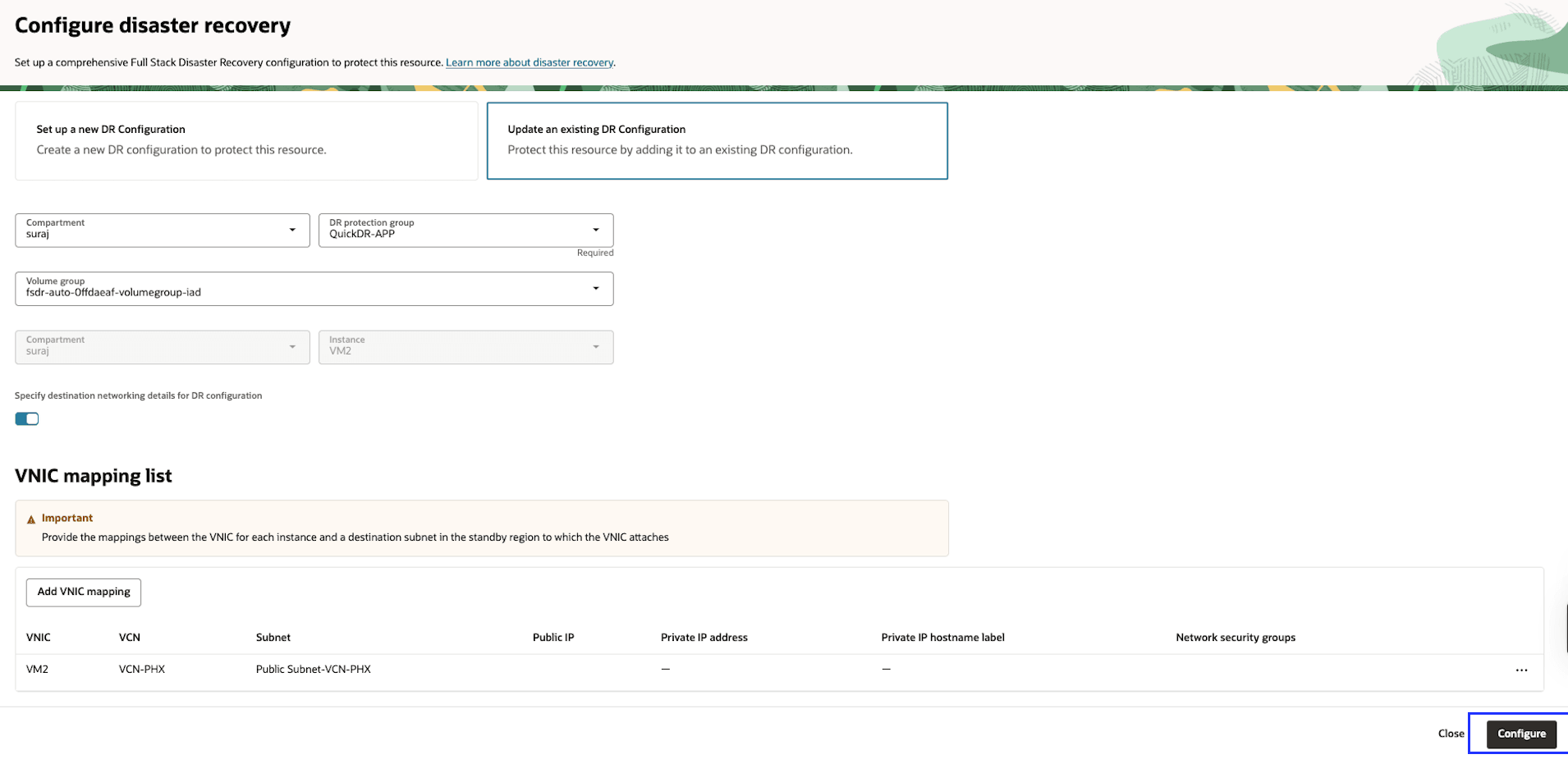
Image 3.5 : Configurez QuickDR pour VM2 -
Vous serez redirigé vers la page Demandes de travail. Après quelques minutes, vous devriez voir le statut Groupe de protection RS créé marqué comme Réussite. Vous pouvez vérifier les ressources associées qui ont été créées et consulter les messages du journal à partir des onglets respectifs.
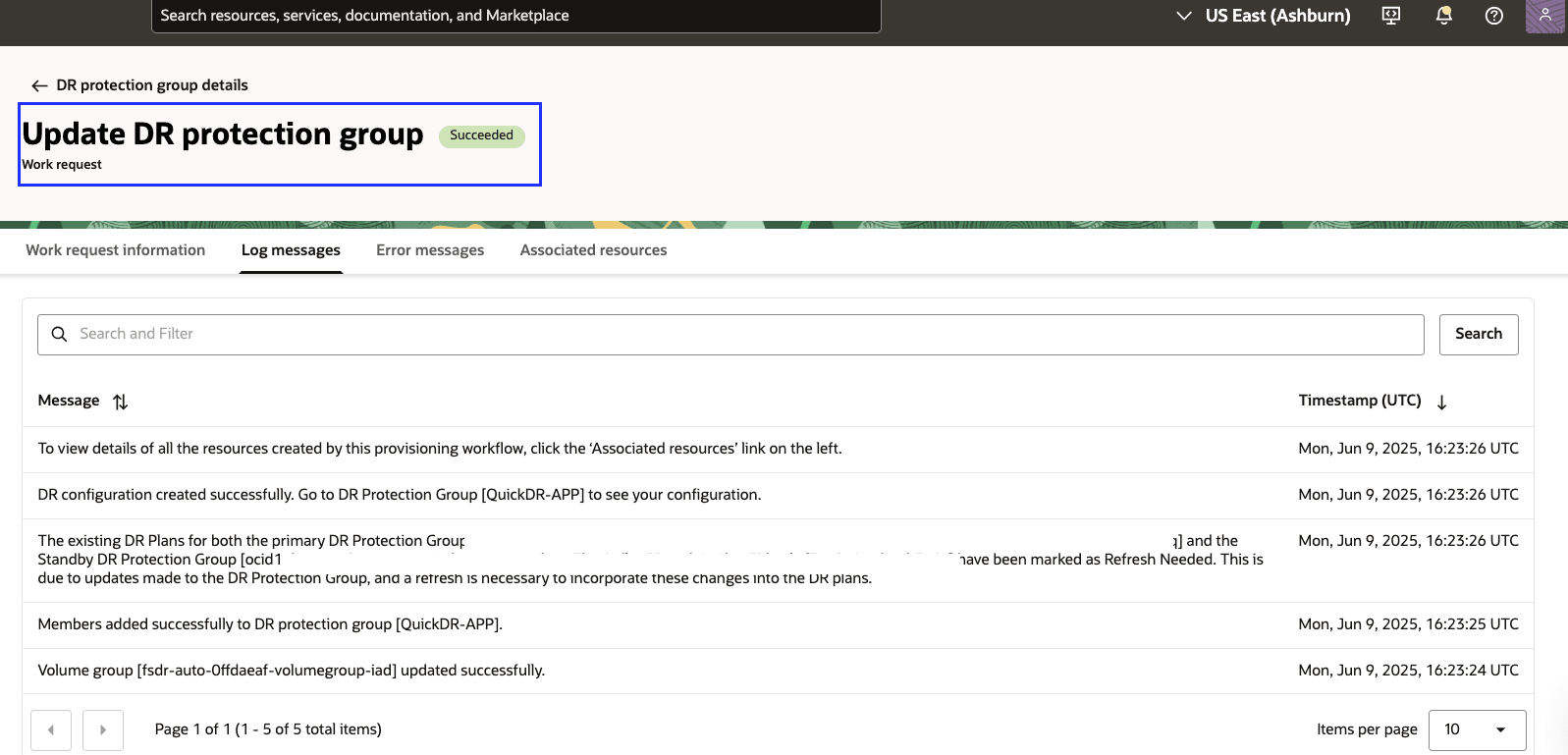
Image 3.6 : QuickDR pour VM2 est configuré -
Dans la région Ashburn, allez à Migration et récupération après sinistre, Groupes de protection RS et sélectionnez le groupe de protection RS
QuickDR-APP. -
Vérifiez que le rôle du groupe de protection RS est Principal. Puis, naviguez jusqu'à la section Membres et vérifiez que l'instance de calcul
VM2a été ajoutée et que le groupe de volumes correspondant a été mis à jour.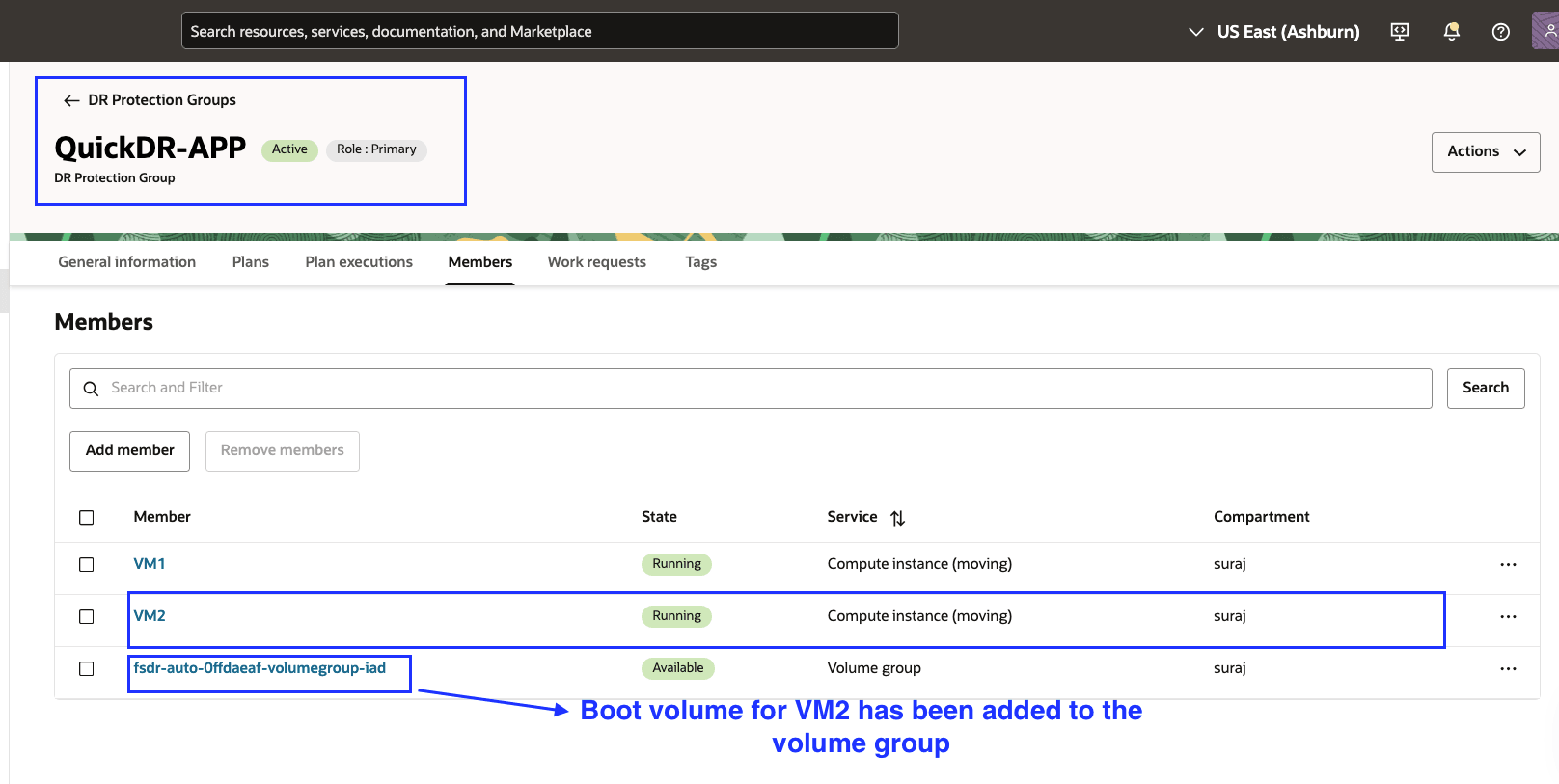
Figure 3.7 : Membres du groupe de protection RS dans Ashburn -
Dans la région Phoenix, allez à Migration et récupération après sinistre, Groupes de protection RS et sélectionnez le groupe de protection RS
fsdr-auto-0ffdaeaf-quickdr-app. Le groupe de protection RS de la région de secours est intégré avec des noms générés automatiquement se terminant par le nom du groupe de protection principal. -
Vérifiez que le rôle de groupe de protection RS est réglé à De secours. Ensuite, naviguez jusqu'à la section Plans RS et confirmez que les plans Permuter, Basculement et Démarrer le forage ont été mis à jour avec succès et ont l'état Attention requise (Actualisation requise).
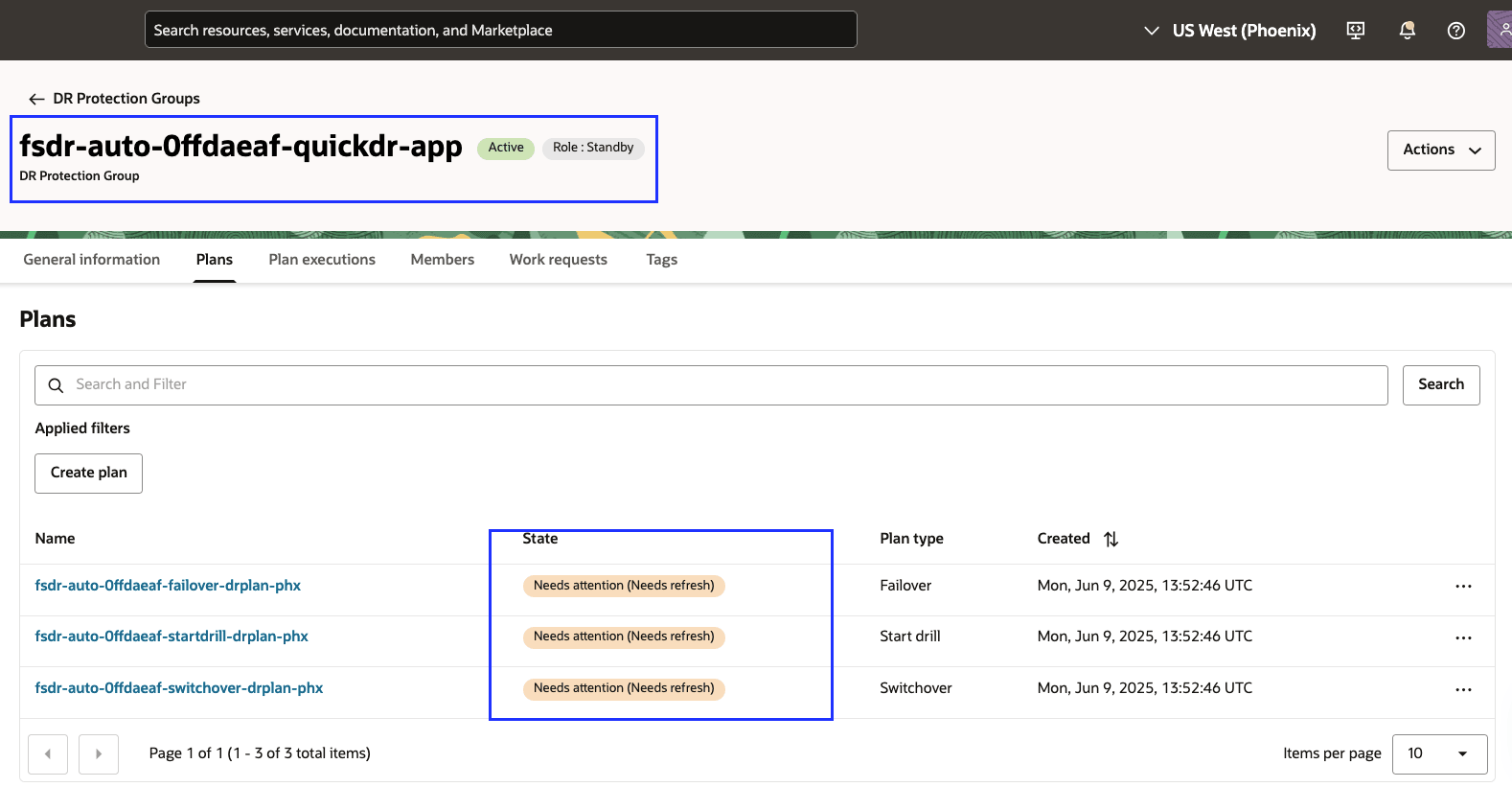
Figure 3.8 : Plans RS à Phoenix qui doivent être actualisés -
Comme des modifications ont été apportées aux membres, notamment l'ajout de
VM2et une mise à jour du groupe de volumes, les plans RS ont été mis à jour. À l'étape suivante, tous les plans RS doivent être actualisés et vérifiés afin que les plans puissent être rendus actifs. -
Cliquez sur le menu à trois points (…) à l'extrémité droite du plan Permutation, puis sélectionnez Actualiser.
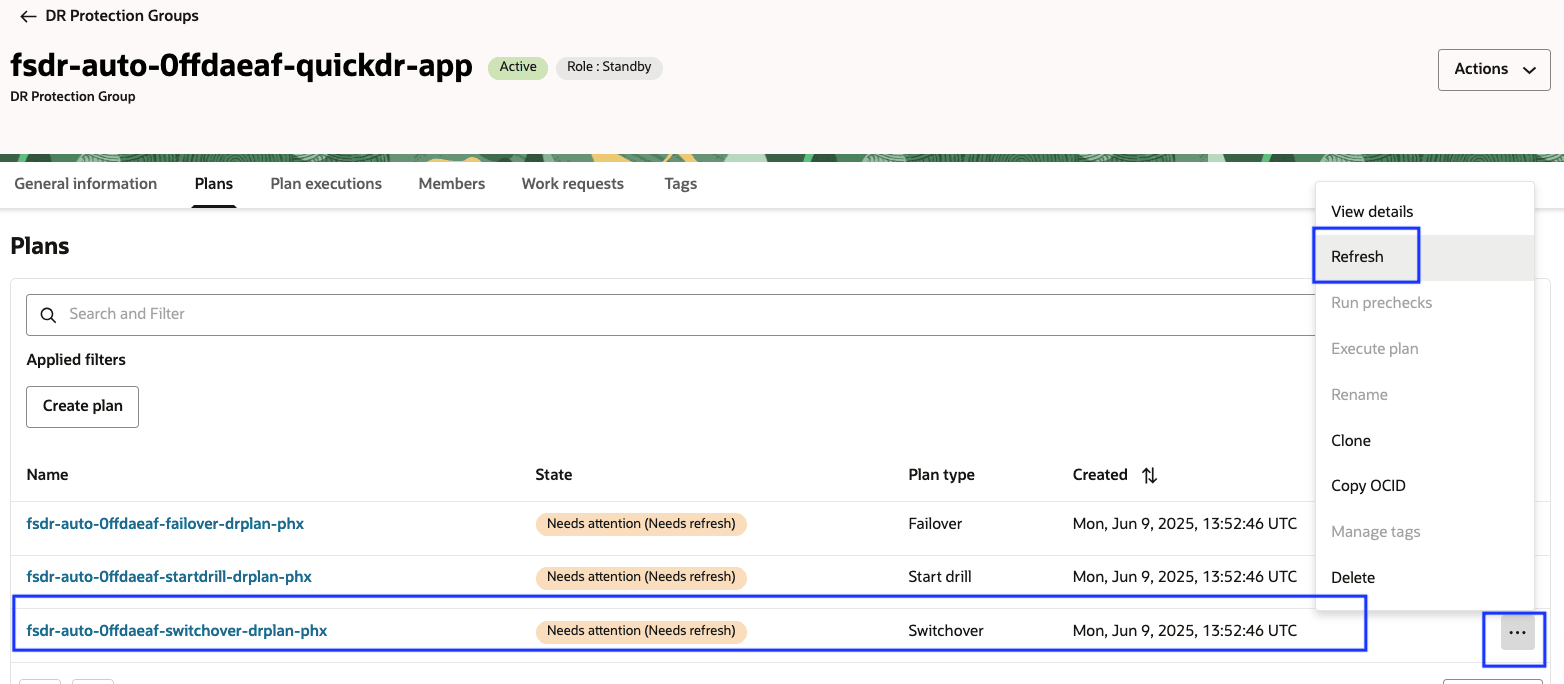
Figure 3.9 : Actualiser le plan RS -
Cliquez sur Actualiser pour confirmer l'action d'actualisation.
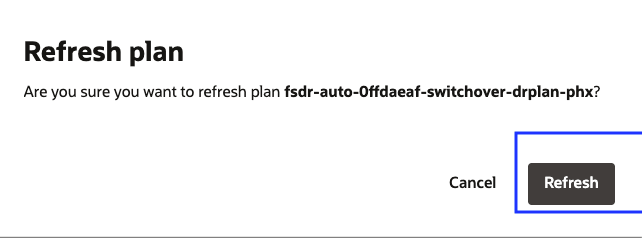
Figure 3.10 : Confirmer l'actualisation du plan RS -
Répétez les étapes 17 et 18 pour les plans Basculement et Démarrer le forage afin d'actualiser et de confirmer chacun d'eux.
Le statut des plans RS sera Vérification requise après l'action d'actualisation.
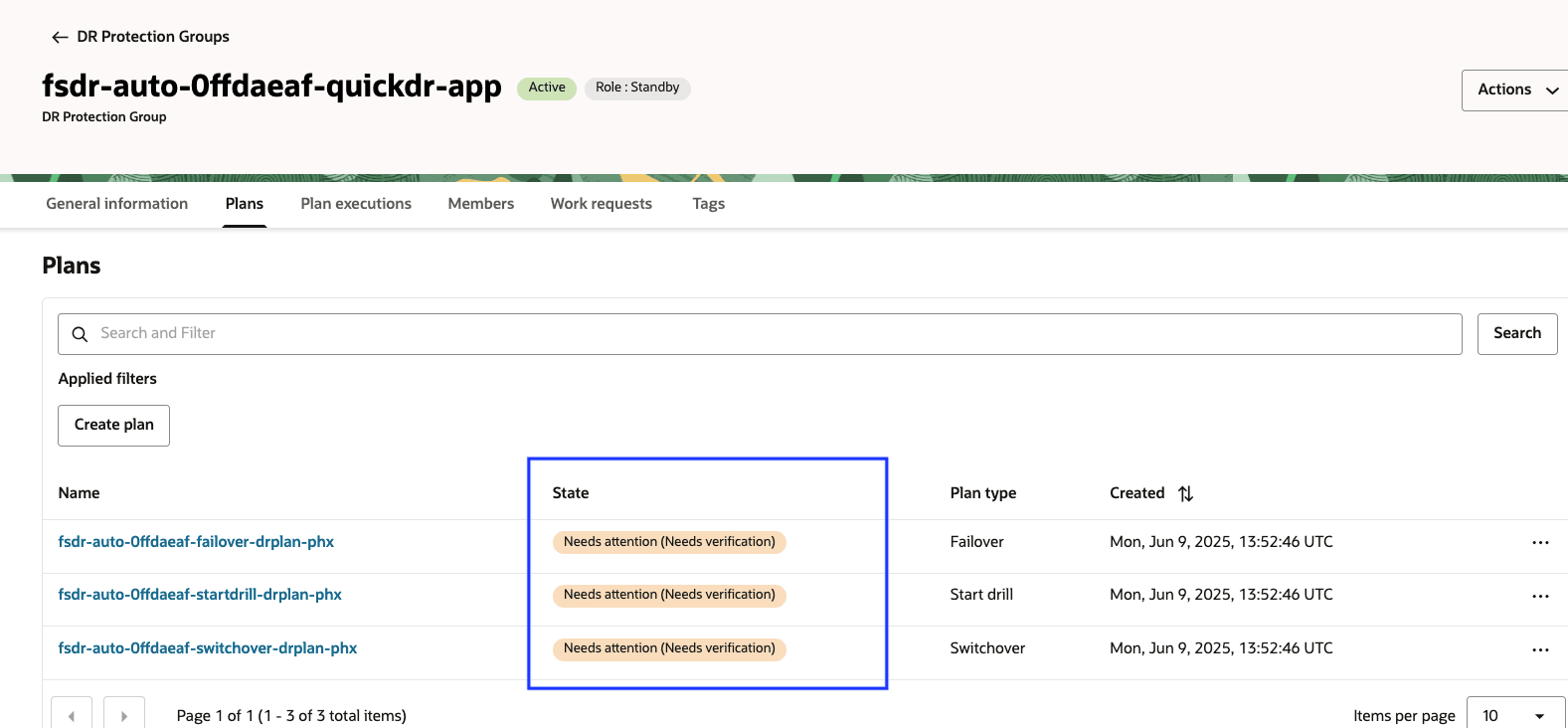
Figure 3.11 : Les plans RS doivent être vérifiés -
Cliquez sur le menu à trois points (…) à l'extrémité droite du plan Permutation et sélectionnez Vérifier.
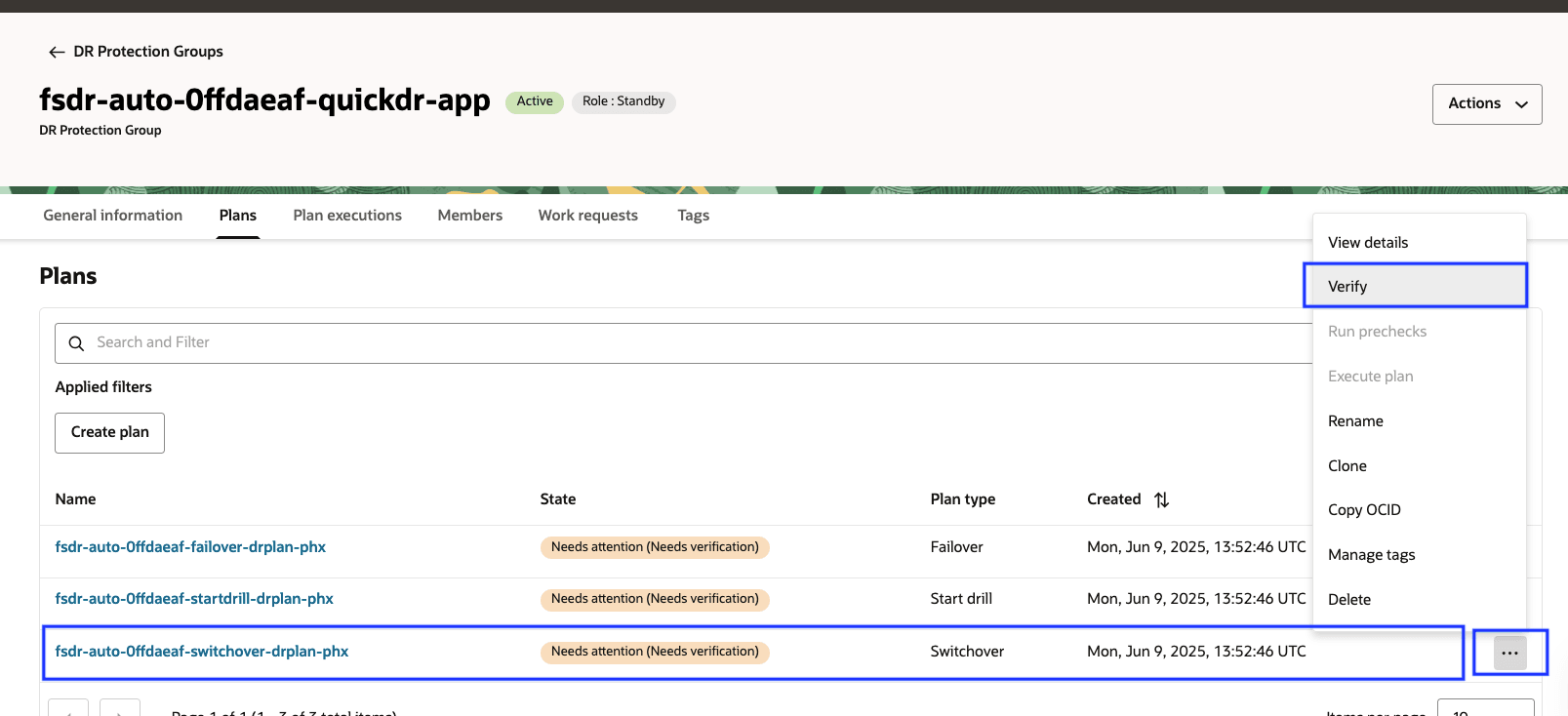
Figure 3.12 : Vérifier le plan RS -
Cliquez sur Vérifier pour confirmer l'action de vérification.
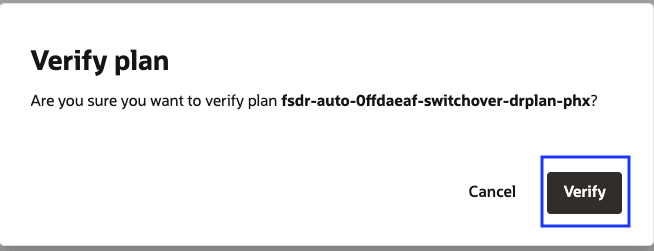
Figure 3.13 : Confirmer la vérification du plan RSRépétez les étapes 20 et 21 pour les plans Basculement et Démarrer le forage afin de vérifier et de confirmer chacun d'eux.
-
Tous les plans RS seront maintenant à l'état Actif et prêts à l'emploi.
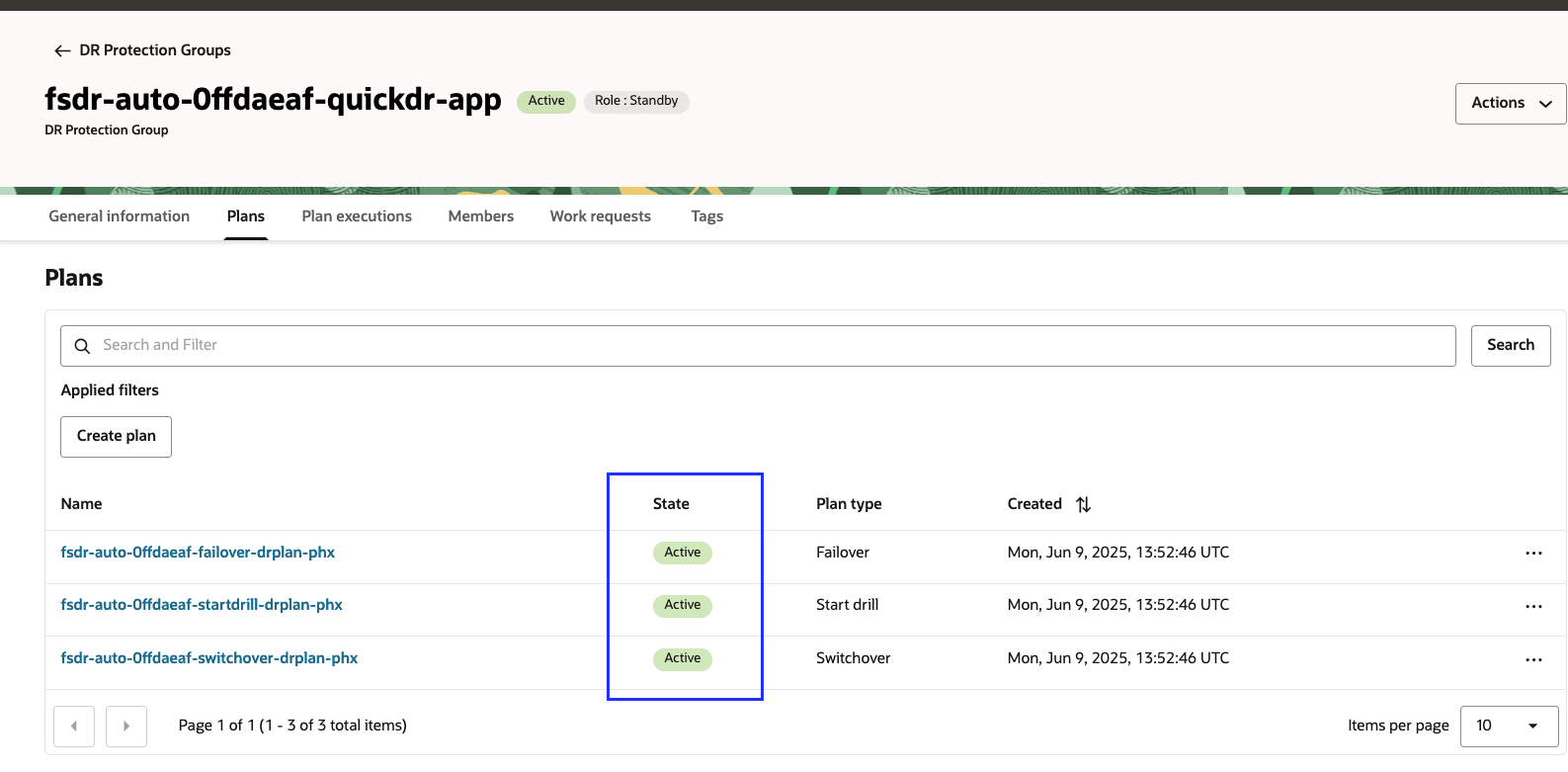
Figure 3.14 : Plans RS actifs
Tâche 4 : Exécuter le plan de forage Démarrer dans la région 2
Les plans RS de base créés dans la tâche 3 contiennent des étapes préalimentées pour les tâches de récupération intégrées à la récupération après sinistre de pile complète OCI.
-
Vérifiez le plan de forage de début.
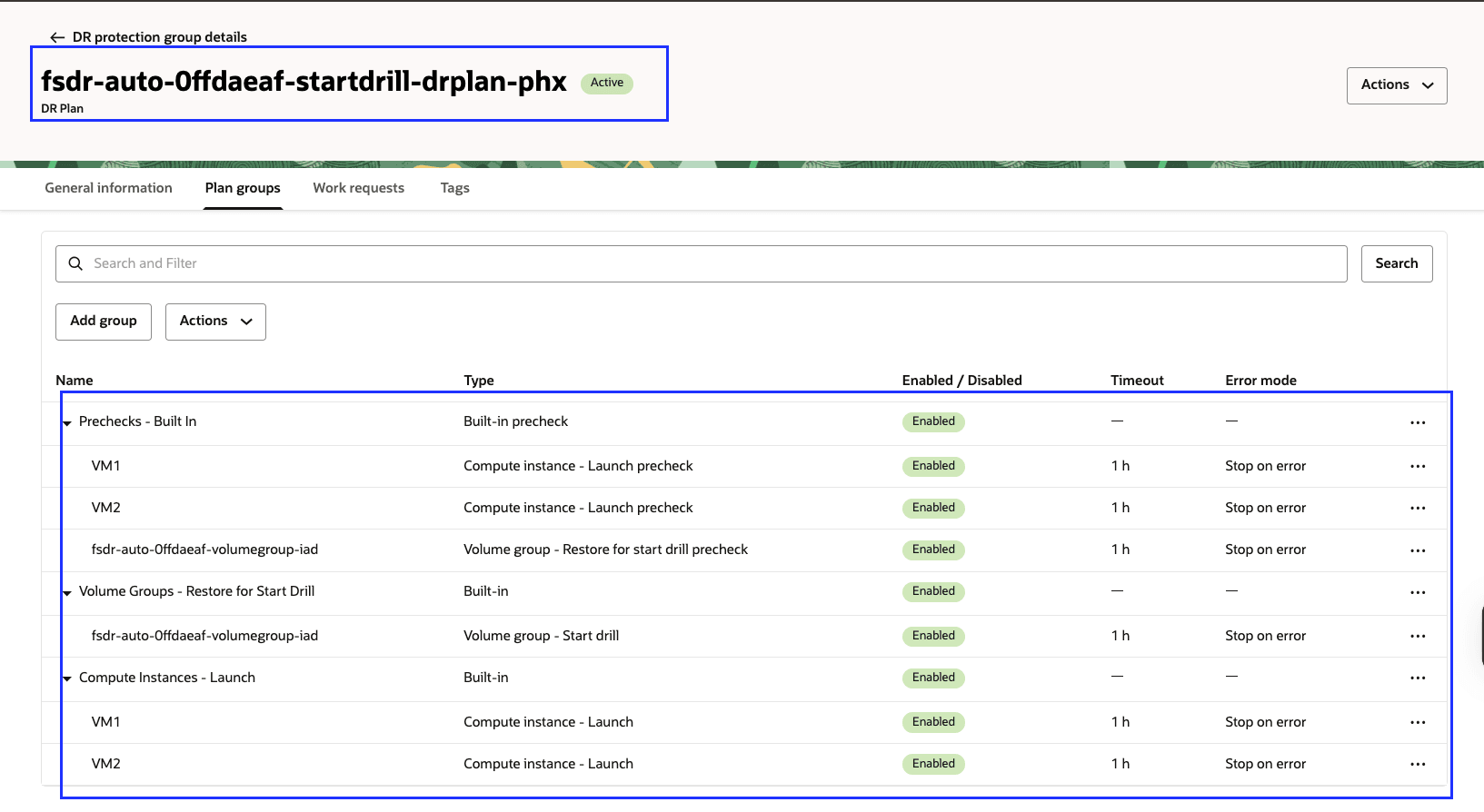
Fig 4.1 : Groupes de plans pour le plan de forage de début -
Cliquez sur le menu déroulant Actions et sélectionnez Exécuter les vérifications préalables.
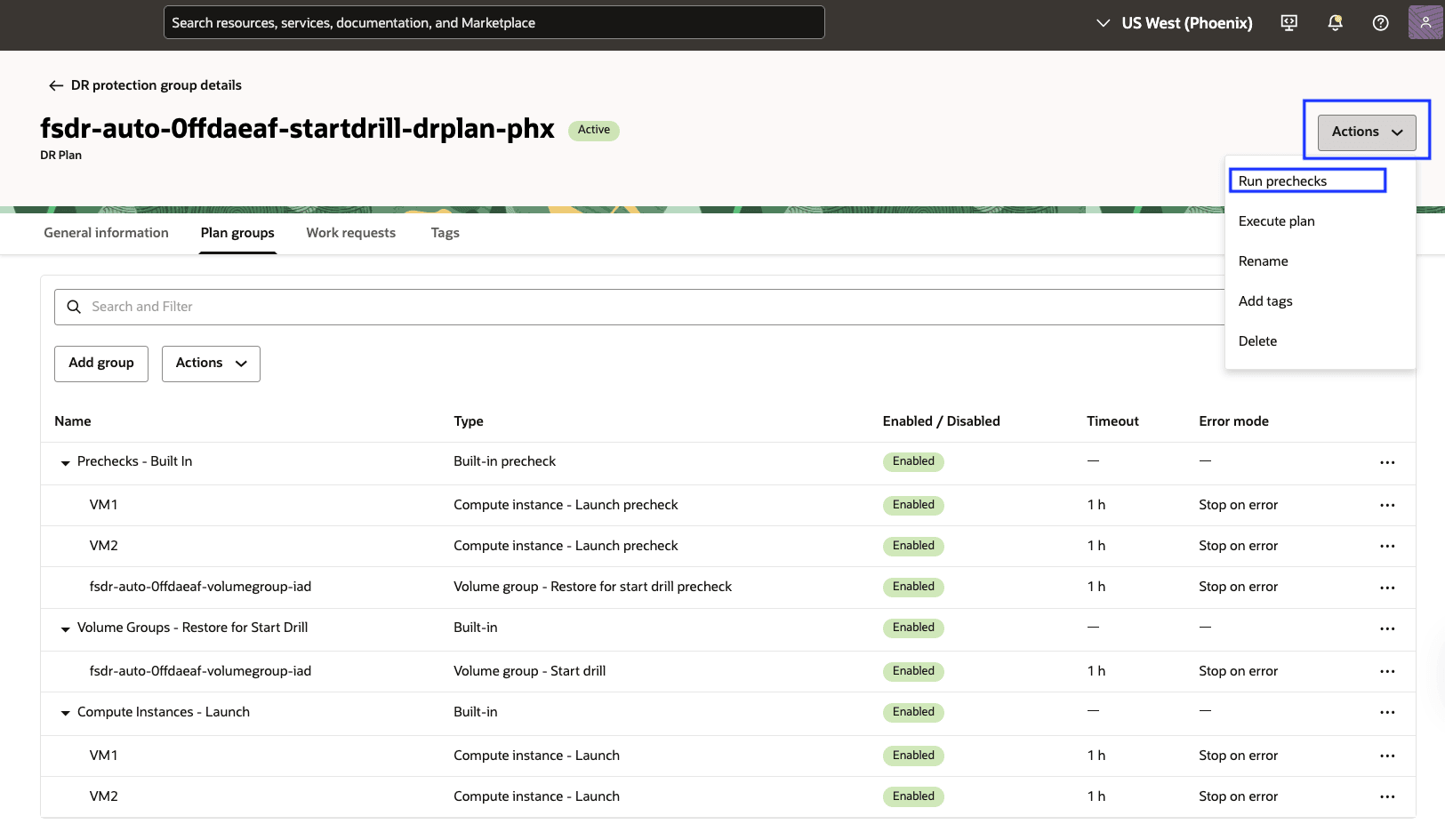
Fig 4.2 : Exécutez des vérifications préalables pour le plan de forage Démarrer -
Cliquez sur Exécuter les vérifications préalables.
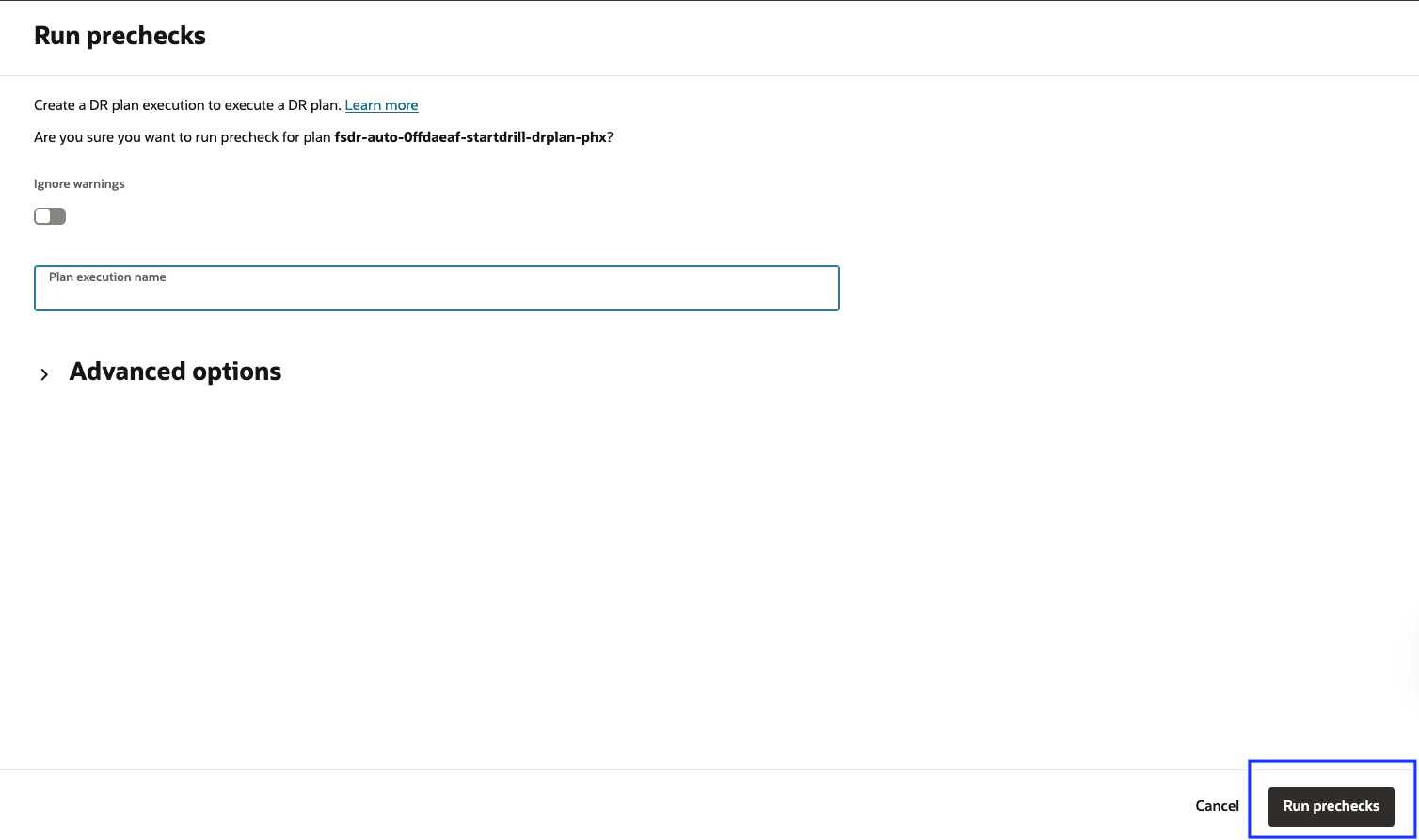
Fig 4.3 : Confirmer l'exécution des vérifications préalables pour le plan de forage DémarrerSurveillez le statut des vérifications préalables et vérifiez que l'exécution est terminée Réussite.
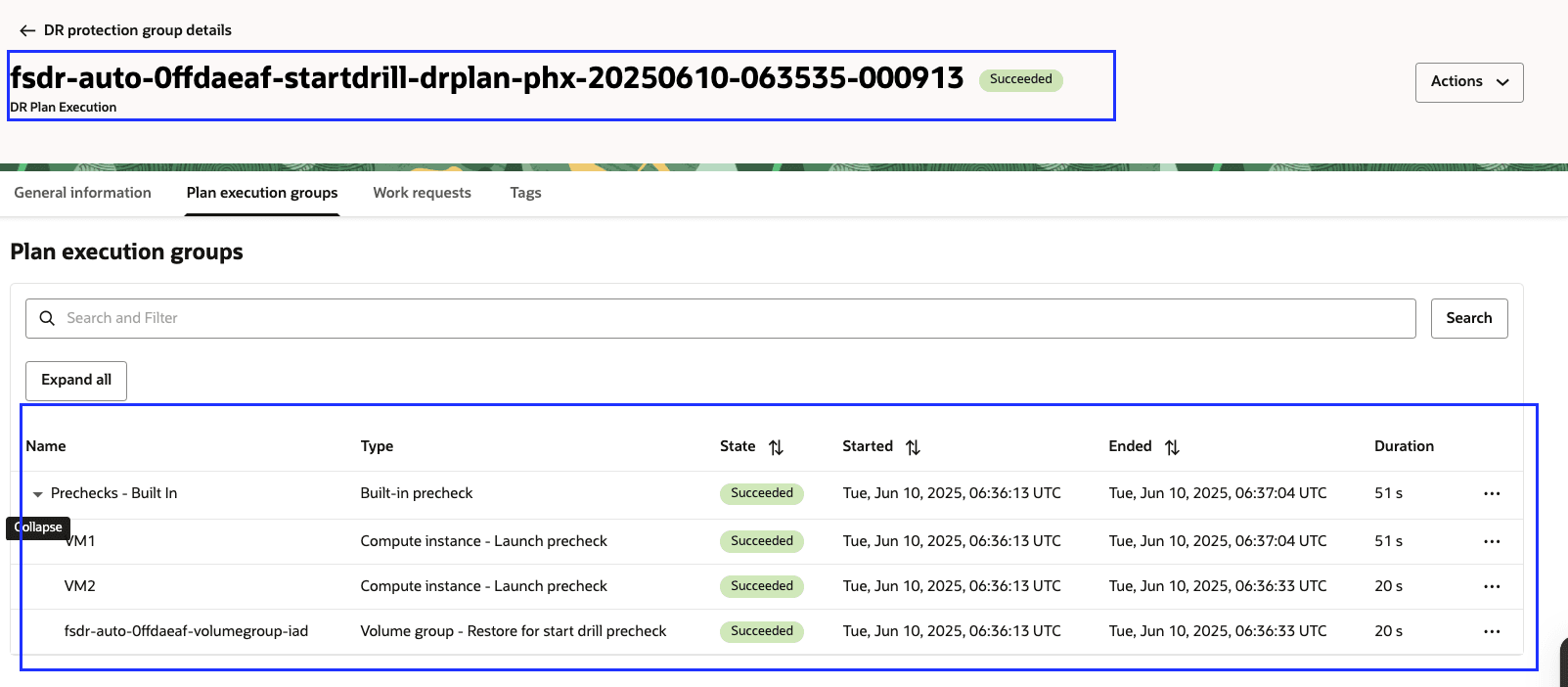
Fig 4.4 : Vérifications préalables réussies pour le plan de forage Démarrer -
Cliquez sur le menu déroulant Actions et sélectionnez Exécuter le plan.
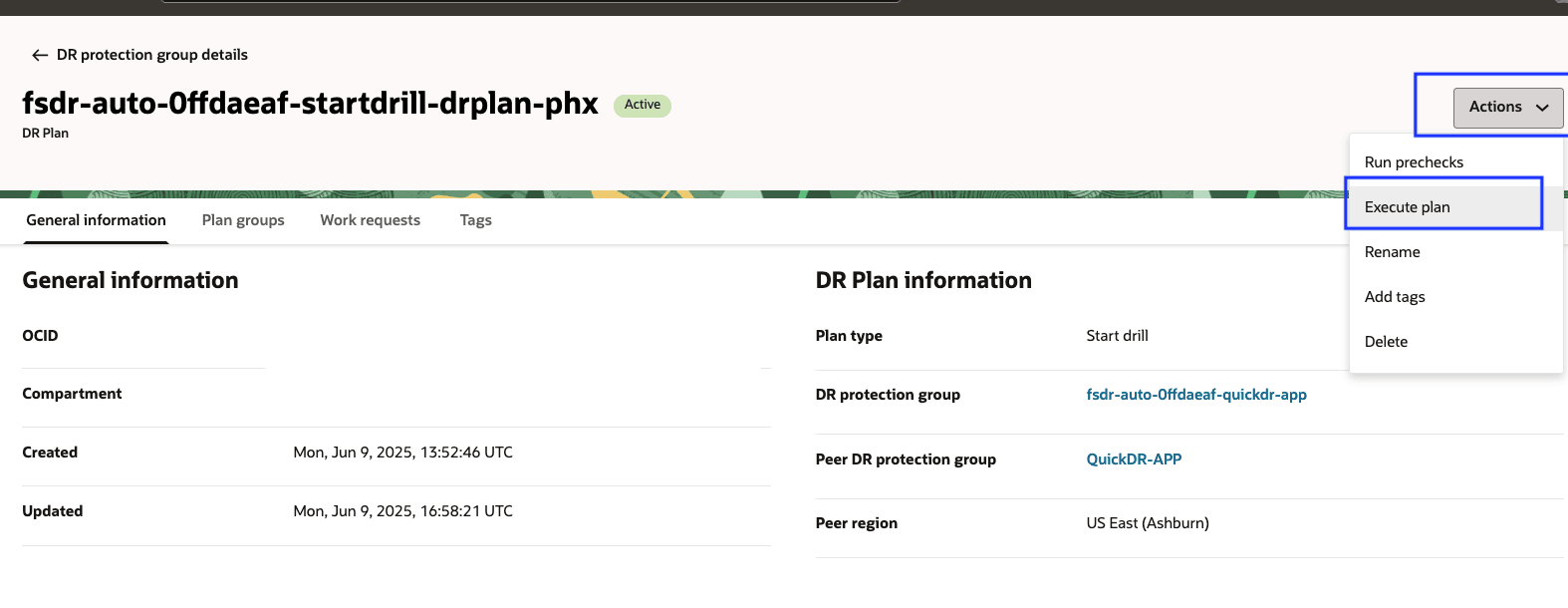
Fig 4.5 : Exécuter le plan d'exécution pour le plan de forage Démarrer -
Cliquez sur Exécuter le plan.
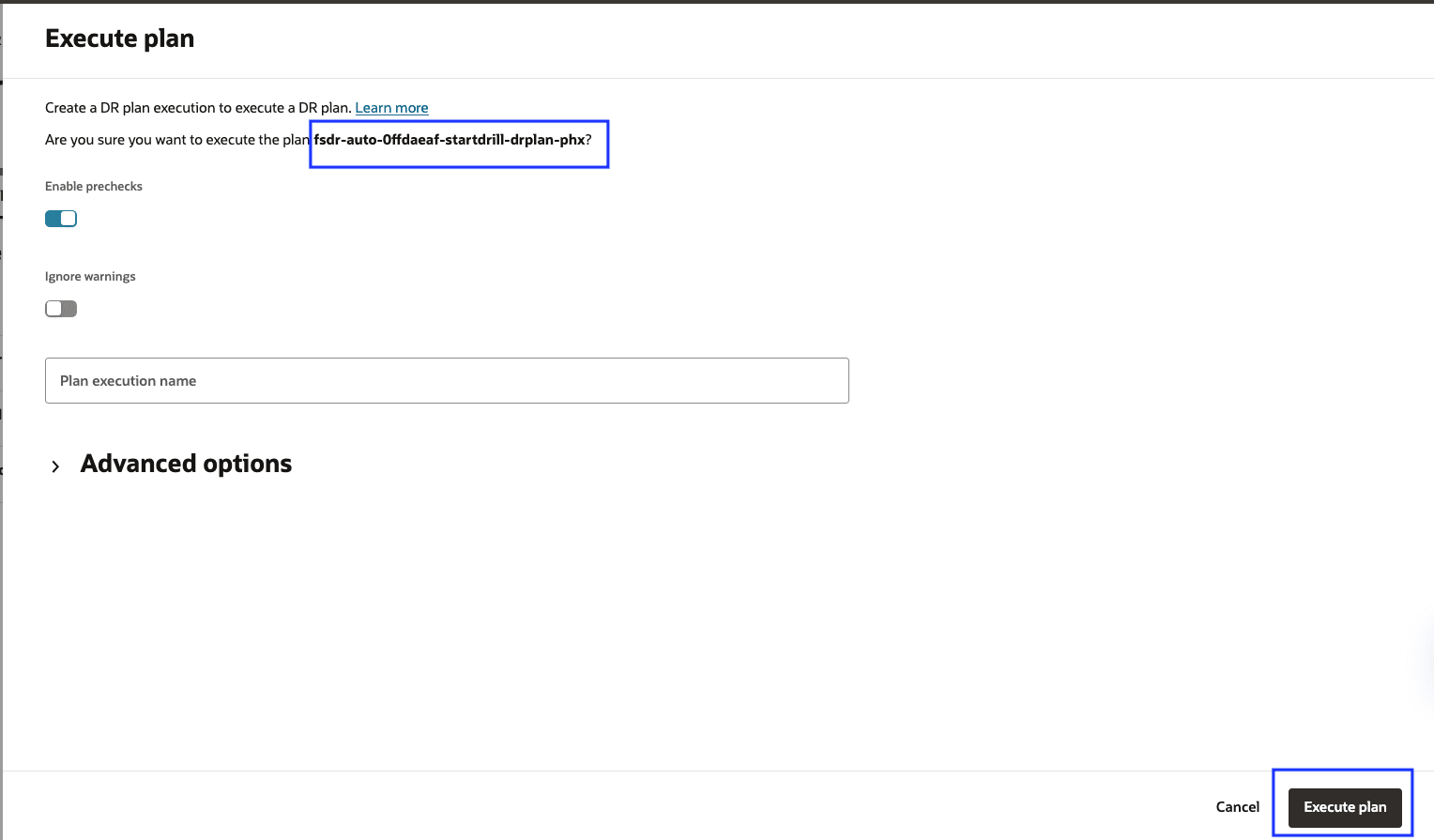
Fig 4.6 : Confirmer l'exécution du plan de forage DémarrerSurveillez le statut du plan d'exécution et vérifiez que l'exécution est terminée avec succès.
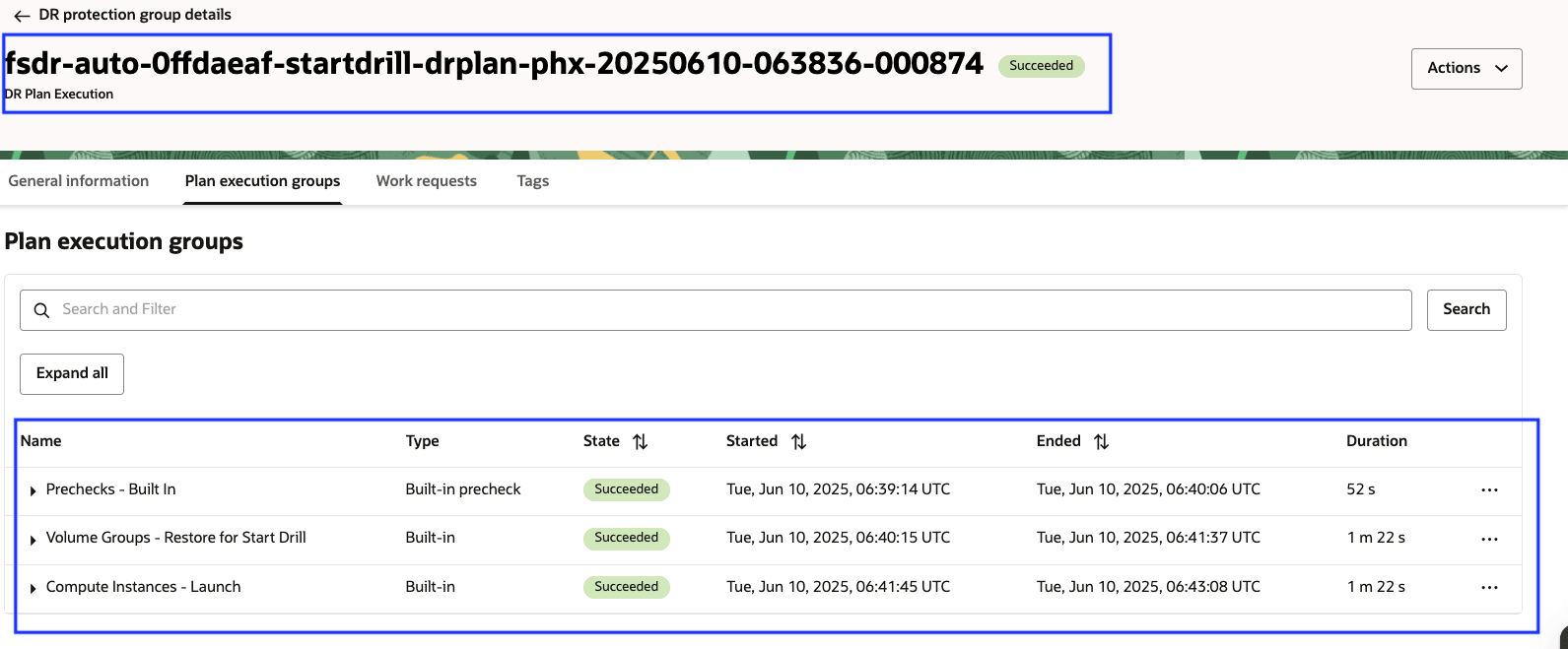
Fig 4.7 : Succès de l'exécution du plan de forage Démarrer -
Tous les plans RS deviendront inactifs et le statut du groupe de protection RS sera inactif (forage en cours).
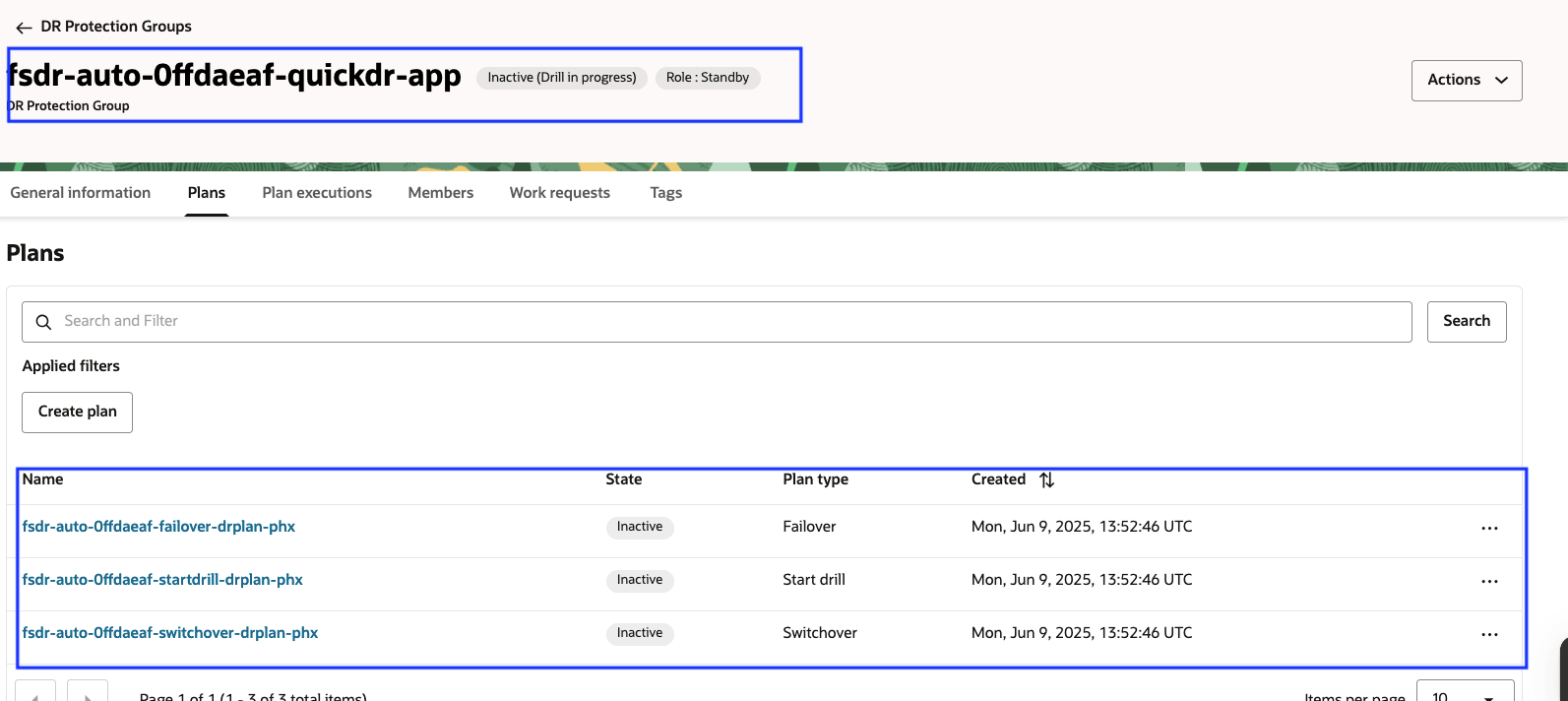
Fig 4.8 : Statut du plan RS après Démarrer le forage
À ce stade, les machines virtuelles (VM1 et VM2) seront toutes deux opérationnelles dans la région Phoenix.
Tâche 5 : Créer un plan de forage d'arrêt et exécuter un plan de forage d'arrêt dans la région 2
L'arrêt du plan de forage mettra fin aux ressources (VM et groupes de volumes) créées dans la tâche 4. Une fois le plan Réussite, les plans RS (switchover, basculement, démarrage du forage) reviendront au statut Actif et le plan de forage d'arrêt deviendra Inactif.
Note : La récupération après sinistre de pile complète OCI vous permet de créer un plan de forage d'arrêt seulement une fois que le plan de forage de début a été exécuté avec succès et que le groupe de protection RS est à l'état Inactif (Forage en cours). Pour cette raison, la fonction QuickDR ne peut pas créer automatiquement un plan de forage d'arrêt, vous devez le créer manuellement.
-
Allez à la section Plans, cliquez sur Créer un plan pour commencer à créer un nouveau plan RS.
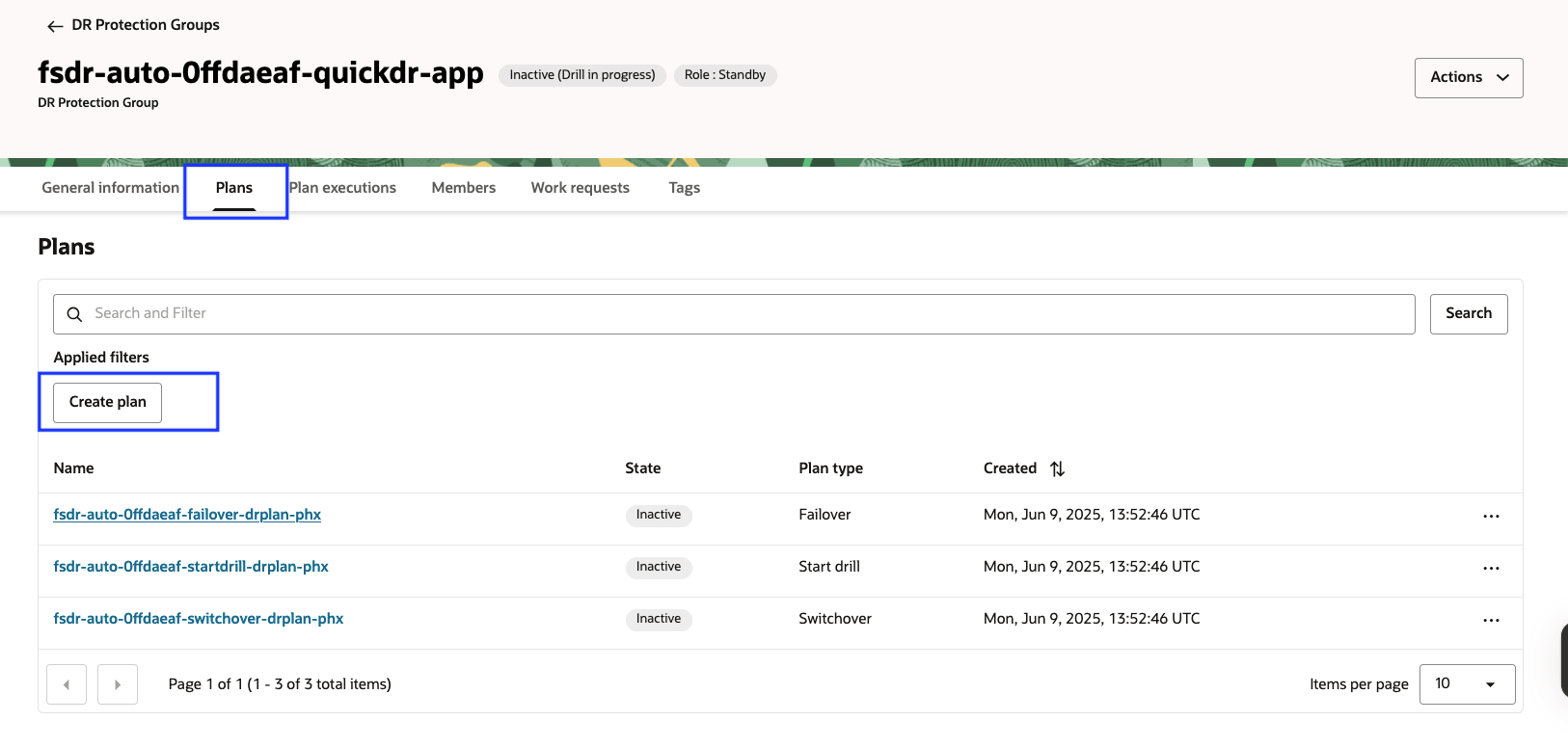
Fig 5.1 : Créer un plan de forage d'arrêt -
Entrez Nom du plan, sélectionnez le type de plan Arrêter le forage et cliquez sur Créer.
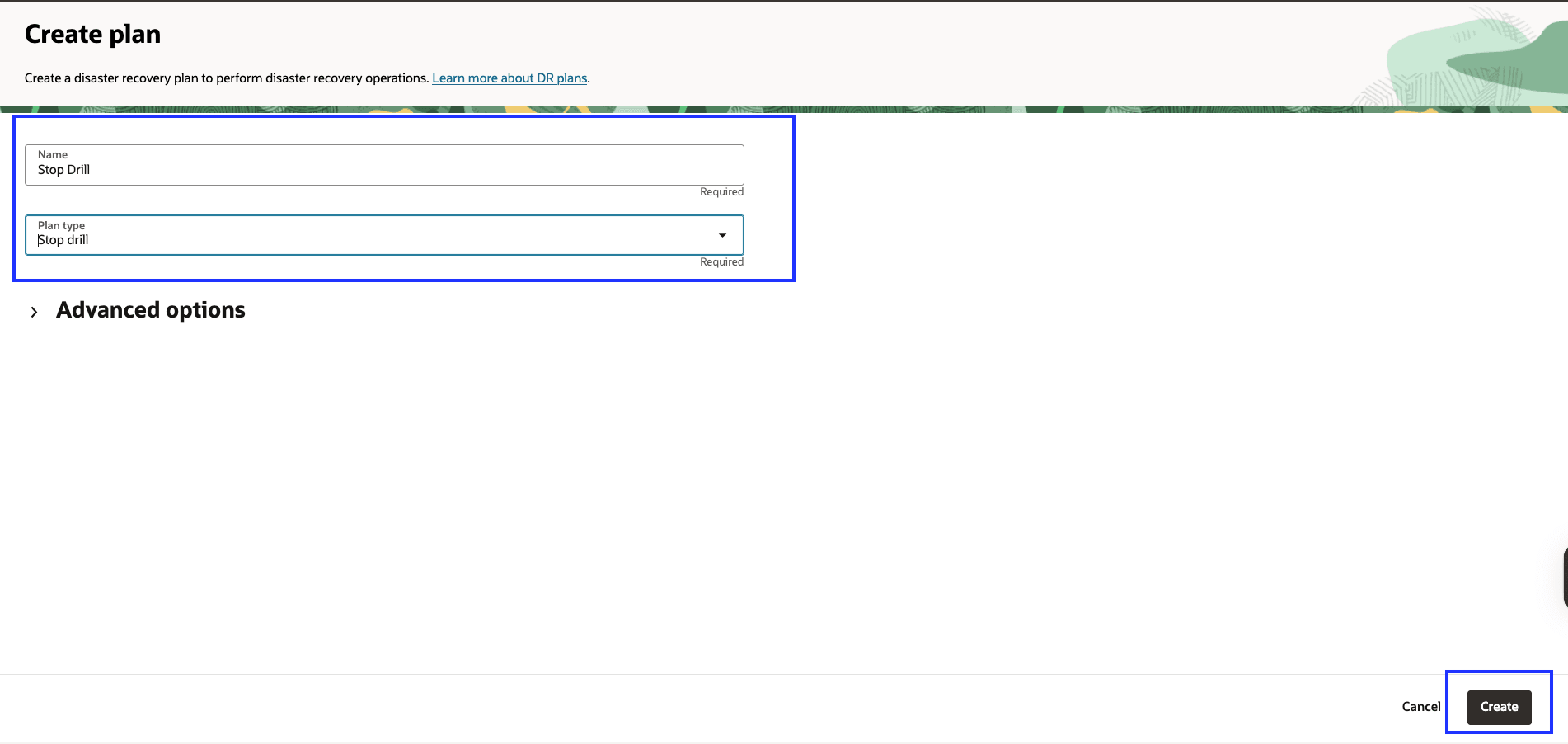
Fig 5.2 : Créer un plan de forage d'arrêt -
Vérifiez que le plan de forage arrêté doit être à l'état Actif.
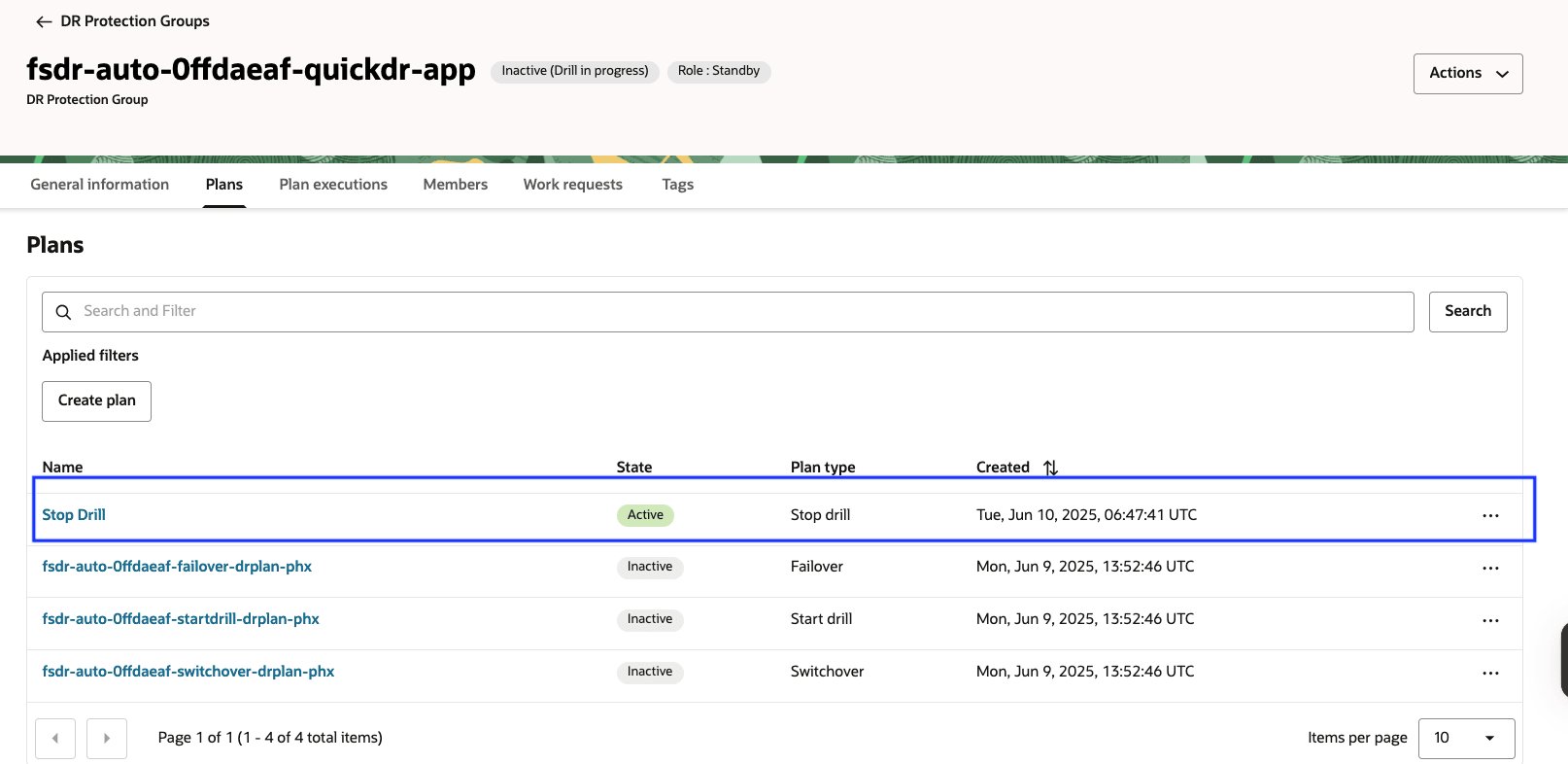
Fig 5.3 : Arrêter le statut actif du plan de forage -
Sélectionnez le plan Arrêter le forage, cliquez sur le menu déroulant Actions et sélectionnez Exécuter le plan.
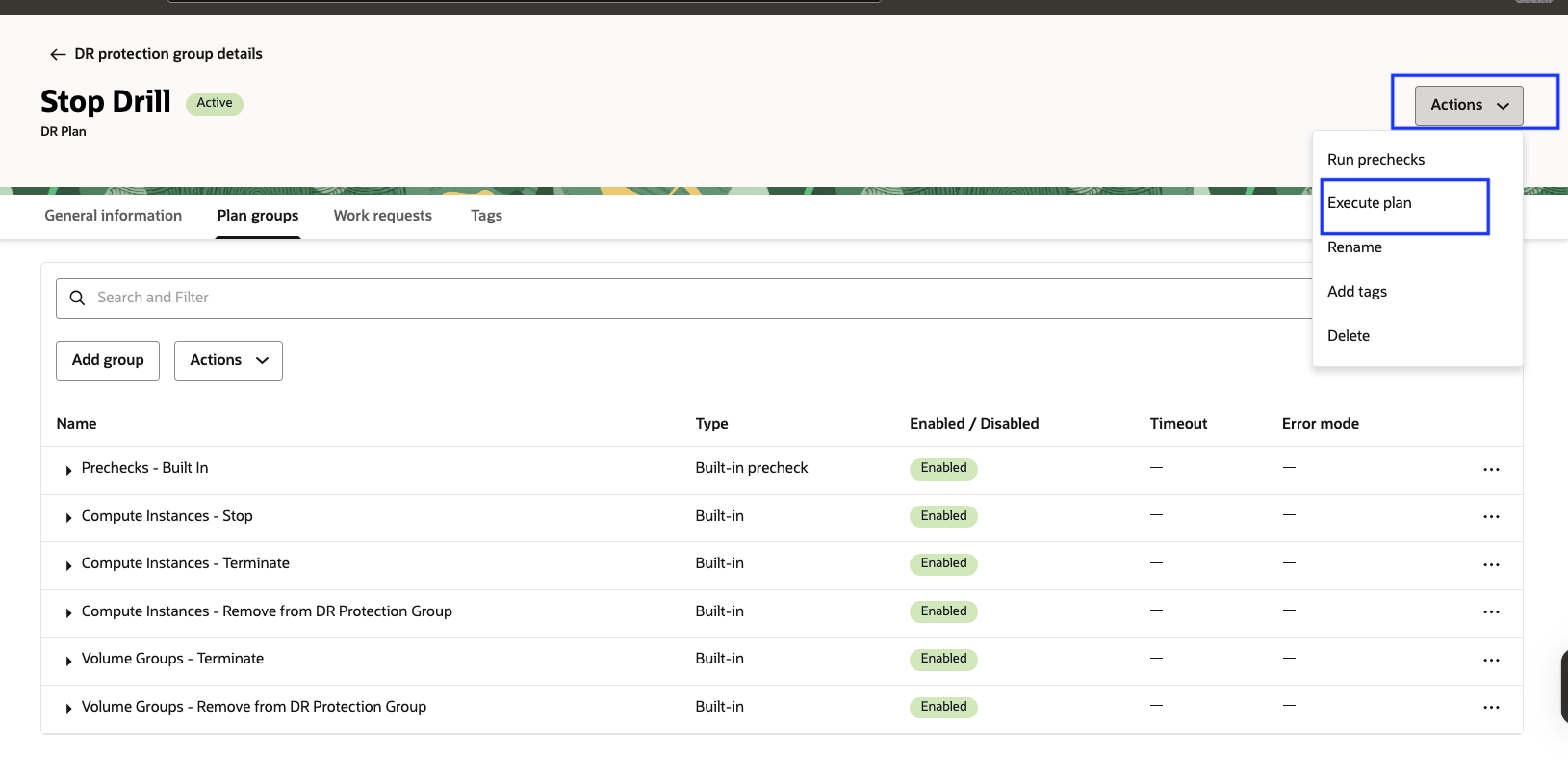
Fig 5.4 : Exécuter le plan d'exécution pour le plan de forage Démarrer -
Cliquez sur Exécuter le plan.
Surveillez le statut du plan d'exécution et vérifiez que l'exécution est terminée avec succès.
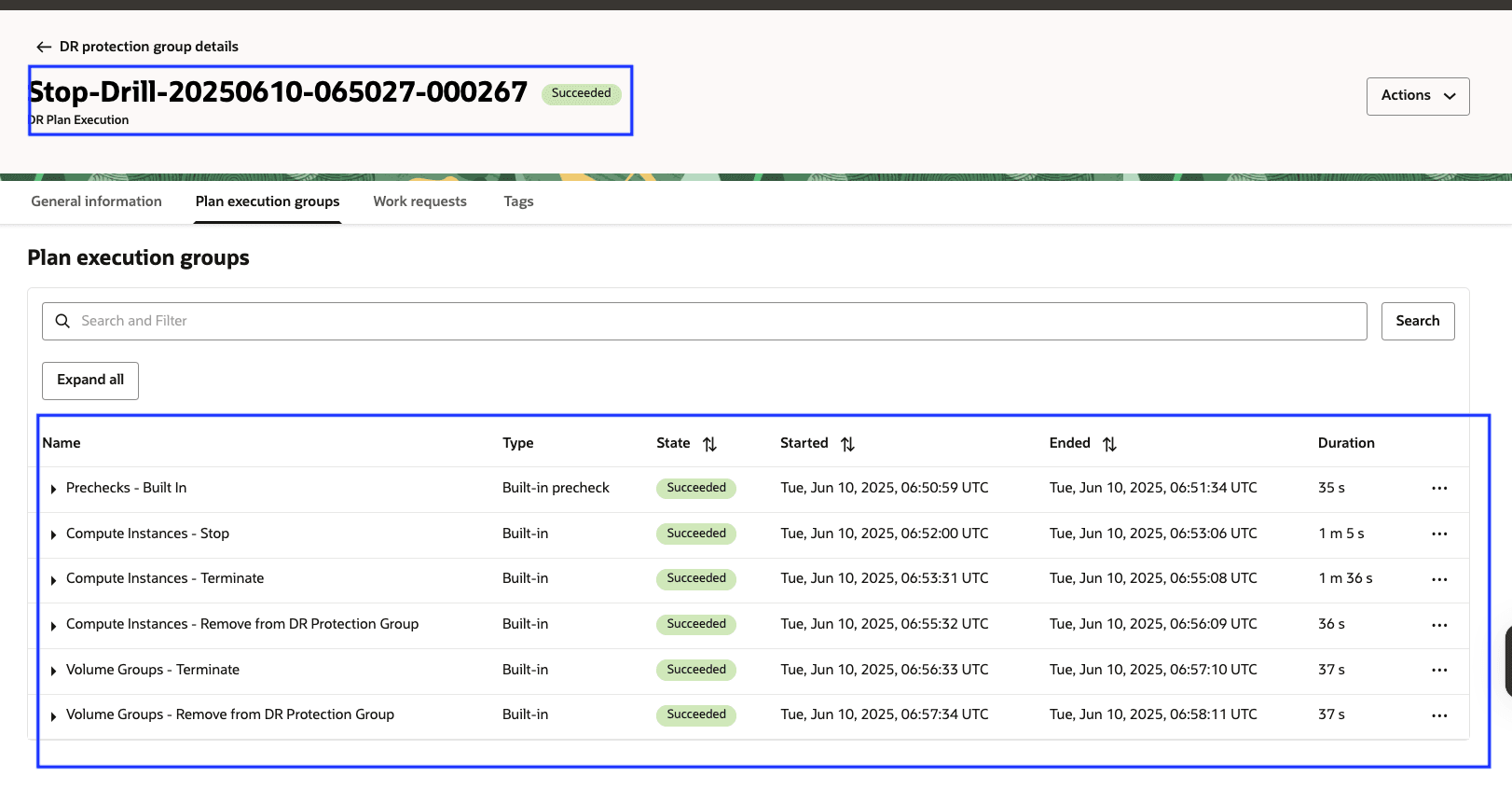
Fig 5.5 : Succès de l'exécution du plan de forage Arrêter -
Le plan Arrêter le forage deviendra Inactif, le reste des plans deviendra Actif et le statut du groupe de protection RS sera Actif.
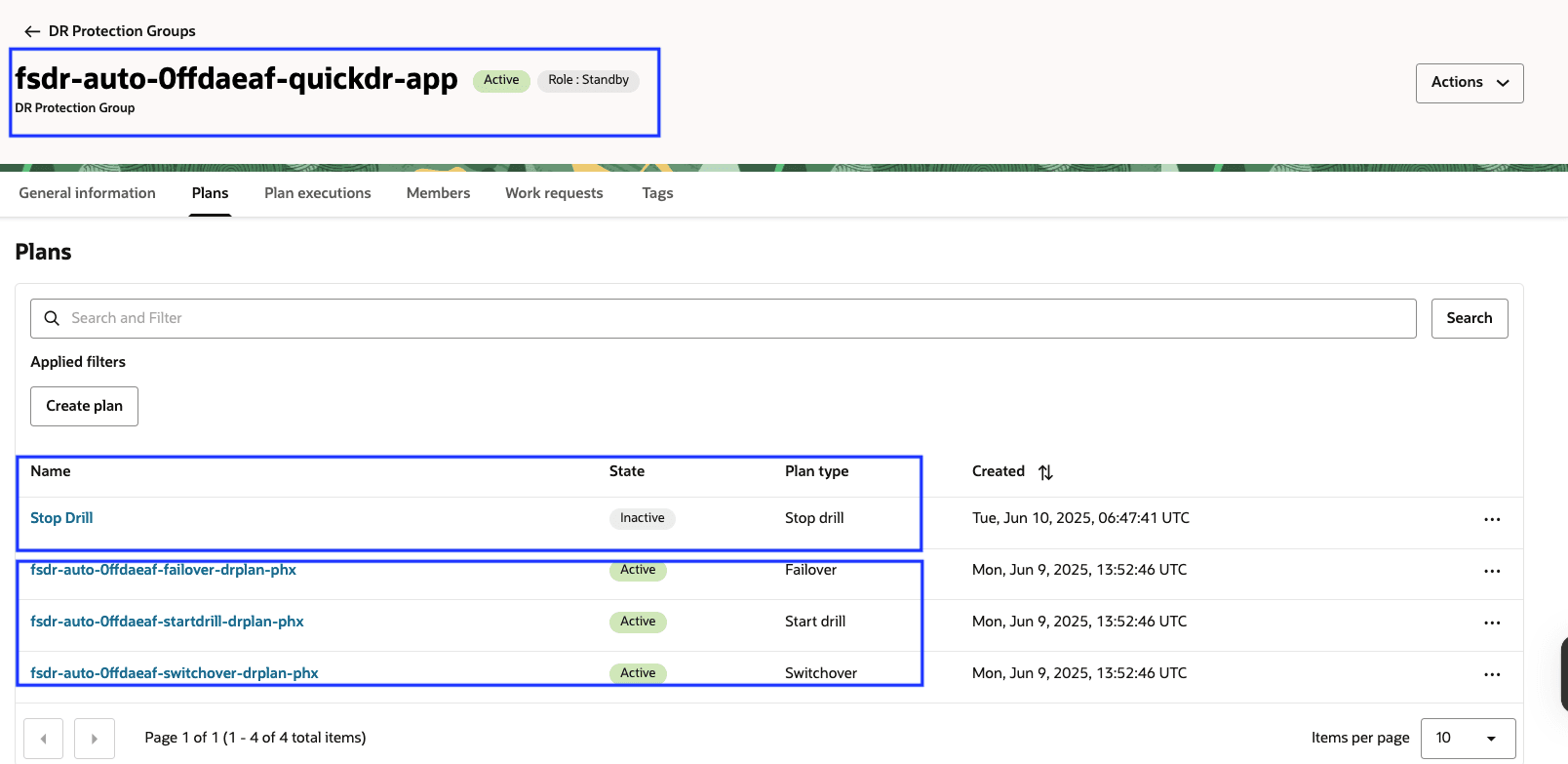
Fig 5.6 : Statut du plan RS après l'arrêt du forage
À ce stade, les ressources (VM et groupes de volumes) de la région Phoenix seront terminées.
Tâche 6 : Exécuter le plan de permutation dans la région 2 et créer des plans RS dans la région 1
Par défaut, la pile complète OCI pour récupération après sinistre vous permet uniquement de créer des plans RS dans le groupe de protection avec le rôle de secours.
Pour créer des plans RS dans la région 1, vous devez d'abord exécuter un plan de permutation.
Tout comme vous avez exécuté le plan de démarrage de forage, vous pouvez exécuter un plan de permutation à partir de la région 2.
Une fois le plan de permutation terminé :
- Le groupe de protection RS de la région 2 devient le principal
- Le groupe de protection RS de la région 1 devient De secours
Cette contrepassation de rôle vous permet de créer des plans de permutation, de basculement et de forage dans la région 1.
Suivez la section Création de plan RS pour obtenir des instructions étape par étape sur la création de ces plans.
Liens connexes
-
Page du produit de récupération après sinistre de pile complète OCI
-
Joindre le canal de marge #full-stack-dr
Remerciements
- Auteur - Suraj Ramesh (Gestionnaire de produits pour la reprise après sinistre de pile complète pour OCI)
Ressources d'apprentissage supplémentaires
Explorez d'autres laboratoires sur le site docs.oracle.com/learn ou accédez à plus de contenu d'apprentissage gratuit sur le canal Oracle Learning YouTube. De plus, visitez education.oracle.com/learning-explorer pour devenir un explorateur Oracle Learning.
Pour obtenir la documentation sur le produit, visitez Oracle Help Center.
Use QuickDR with Moving Instances in OCI Full Stack Disaster Recovery
G37406-01
Copyright ©2025, Oracle and/or its affiliates.